แก้ไข Facebook หยุดทำงานบน Android
เผยแพร่แล้ว: 2022-06-28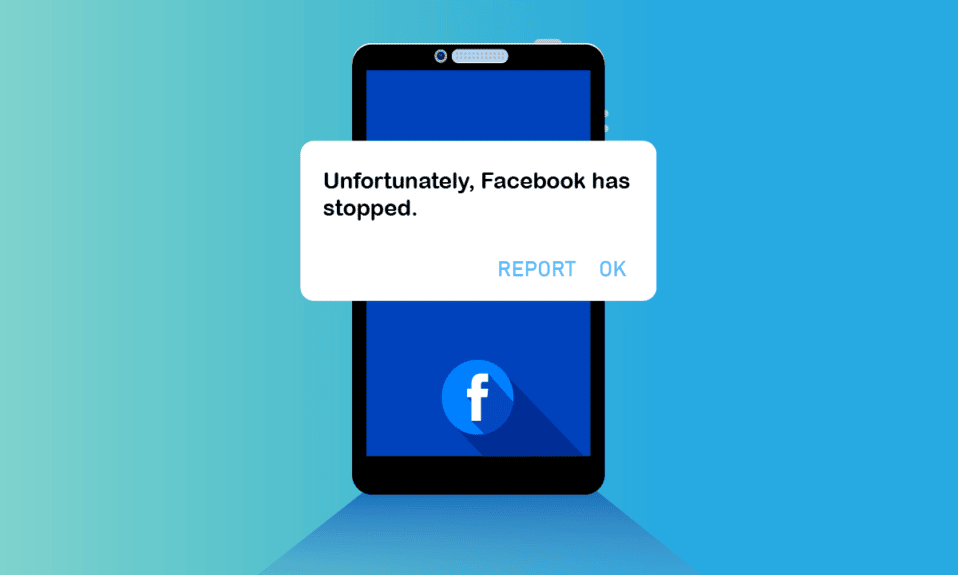
Facebook นั้นสนุกเสมอ จริงไหม? เป็นแพลตฟอร์มโซเชียลมีเดียที่น่าตื่นตาตื่นใจที่ช่วยให้คุณมีส่วนร่วมกับผู้คนจากประเทศต่างๆ อย่างไรก็ตาม คุณอาจมีปัญหากับ Facebook ทุกวันที่เกิดปัญหาขัดข้อง หรือ Facebook ยังคงกลับไปที่หน้าจอหลักบนอุปกรณ์ Android ของคุณ นี่ไม่ใช่ปัญหาธรรมดาเลย และไม่คุ้มที่จะร้องไห้เพราะนมที่หกเลอะเทอะ ผู้ใช้หลายคนมีปัญหากับสาเหตุที่เกิดขึ้น อย่างไรก็ตาม มีหลายปัจจัยที่ทำให้เกิดปัญหา หากคุณสับสนเกี่ยวกับปัจจัยเหล่านี้ คู่มือนี้จะช่วยคุณแก้ไขปัญหา Facebook หยุดทำงานของ Android
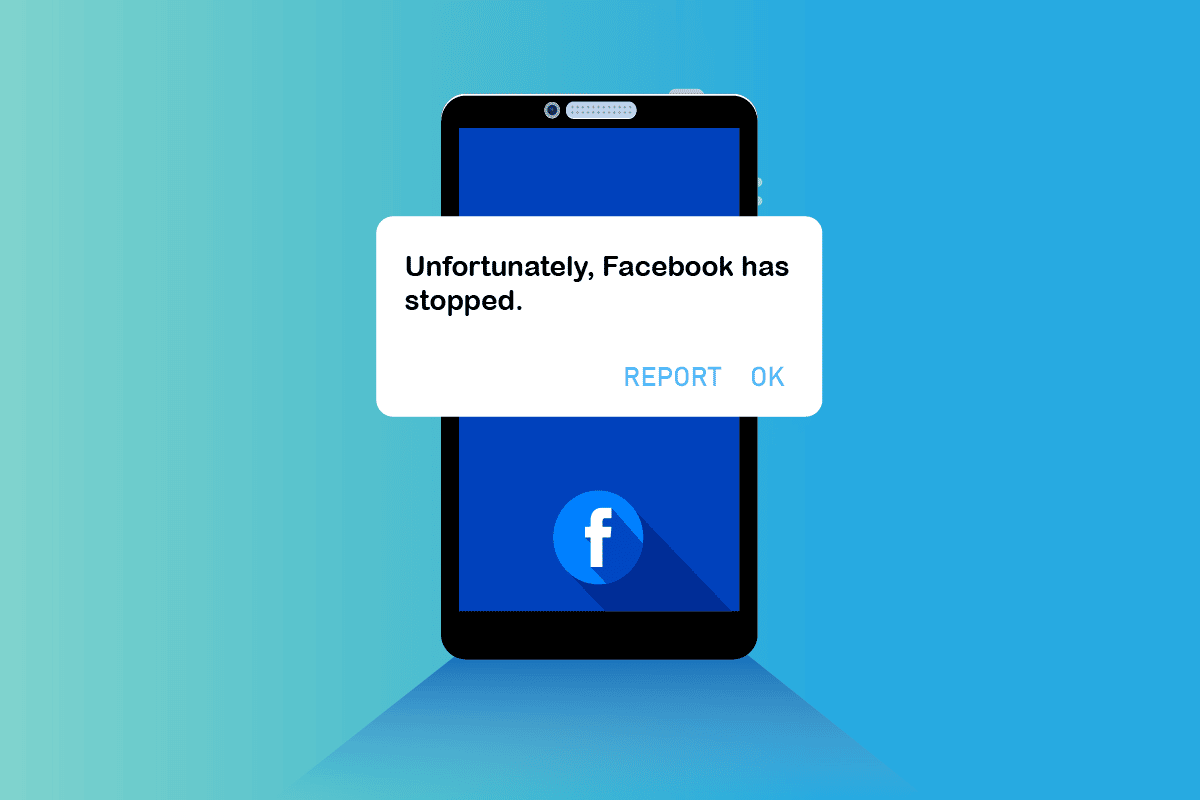
สารบัญ
- วิธีแก้ไข Facebook หยุดทำงานบน Android
- วิธีที่ 1: รีสตาร์ทโทรศัพท์
- วิธีที่ 2: ปิดใช้งานโหมดประหยัดแบตเตอรี่
- วิธีที่ 3: ออกจากระบบ & ลงชื่อเข้าใช้อีกครั้ง
- วิธีที่ 4: ตรวจสอบสถานะเซิร์ฟเวอร์ Facebook
- วิธีที่ 5: แก้ไขปัญหาการเชื่อมต่อเครือข่าย
- วิธีที่ 6: เปิดใช้งานข้อมูลพื้นหลัง
- วิธีที่ 7: บังคับปิด Facebook
- วิธีที่ 8: ลบ Facebook Cache
- วิธีที่ 9: ลบและเพิ่มบัญชี Facebook
- วิธีที่ 10: อัปเดต Facebook App
- วิธีที่ 11: อัปเดต Android OS
- วิธีที่ 12: ล้างแคชของเบราว์เซอร์
- วิธีที่ 13: ติดตั้ง Facebook App ใหม่
- วิธีที่ 14: ใช้ Facebook App เวอร์ชันเก่า
- วิธีที่ 15: ติดต่อฝ่ายสนับสนุนของ Facebook
- วิธีที่ 16: รีเซ็ตอุปกรณ์ Android จากโรงงาน
วิธีแก้ไข Facebook หยุดทำงานบน Android
ปัญหาที่พบบ่อยที่สุดคือ หากมีการอัปเดตระบบในโทรศัพท์ของคุณ และหากคุณไม่สามารถอัปเกรดได้ คุณจะประสบปัญหา เราไม่ได้บอกว่าปัญหานี้เกิดขึ้นเนื่องจากความล้มเหลวในการอัปเดตระบบเท่านั้น แต่นี่เป็นสาเหตุหลักที่ทำให้เกิดปัญหา
- ข้อบกพร่องชั่วคราวในอุปกรณ์ของคุณ
- โหมดประหยัดแบตเตอรี่ทำให้แอปของคุณต้องปิดตัวลงโดยบังคับ
- ปัญหาจากฝั่งเซิร์ฟเวอร์
- การเชื่อมต่อเครือข่ายไม่เสถียร
- ข้อมูลพื้นหลังไม่ได้เปิดใช้งานบนอุปกรณ์ของคุณ
- แคชและข้อมูล Facebook เสียหาย
- ข้อบกพร่องในบัญชี Facebook ของคุณ
- แอพ Facebook ที่ล้าสมัยและระบบปฏิบัติการ Android
- แคชของเบราว์เซอร์เสียหายหากคุณใช้ Facebook เวอร์ชันเบราว์เซอร์
- อุปกรณ์ Android ที่เข้ากันไม่ได้ซึ่งสามารถแก้ไขได้เมื่อคุณติดตั้งแอพอีกครั้ง
หลังจากวิเคราะห์ปัจจัยเหล่านี้แล้ว คุณต้องมีแนวคิดเกี่ยวกับปัญหานี้บ้าง ตอนนี้คุณสามารถแก้ไข Facebook อย่างต่อเนื่องเพื่อกลับไปที่ปัญหาหน้าจอหลักบนอุปกรณ์ของคุณโดยทำตามขั้นตอนการแก้ไขปัญหาตามที่อธิบายไว้ในหัวข้อถัดไป นี่คือแนวคิดการแก้ปัญหาที่น่าทึ่งซึ่งจะช่วยคุณแก้ไขปัญหา Facebook ที่หยุดทำงานของ Android ทำตามตามลำดับเดียวกันเพื่อที่คุณจะได้ผลลัพธ์ที่รวดเร็วยิ่งขึ้น
หมายเหตุ: เนื่องจากสมาร์ทโฟนไม่มีตัวเลือกการตั้งค่าเหมือนกัน และแตกต่างกันไปตามผู้ผลิต ดังนั้นโปรดตรวจสอบการตั้งค่าที่ถูกต้องก่อนทำการเปลี่ยนแปลงใดๆ ขั้นตอนดังกล่าวดำเนินการบนโทรศัพท์ Redmi
วิธีที่ 1: รีสตาร์ทโทรศัพท์
นี่เป็นวิธีแก้ปัญหาที่ชัดเจนที่สุดที่ทุกคนทำเมื่อเกิดปัญหากับอุปกรณ์ของเรา การรีสตาร์ทโทรศัพท์เป็นวิธีที่ง่ายและมีประสิทธิภาพในการแก้ไข Facebook ให้กลับไปที่ปัญหาหน้าจอหลัก แม้ว่าคุณจะรู้วิธีรีบูตมือถือของคุณ แต่เราได้แนะนำขั้นตอนดังต่อไปนี้
1. กด ปุ่มเปิด/ปิด ที่ด้านข้าง/ด้านบนของอุปกรณ์ Android
2. จากนั้น คุณจะได้รับแจ้งพร้อมสี่ตัวเลือก ที่นี่แตะตัวเลือก Reboot
หมายเหตุ: แทนที่จะแตะตัวเลือก Reboot คุณสามารถแตะ ปิดเครื่อง เพื่อปิดอุปกรณ์ของคุณได้ หากคุณทำเช่นนั้น ให้ กด ปุ่มเปิด/ปิดค้างไว้อีกครั้งเพื่อเปิดโทรศัพท์ของคุณ
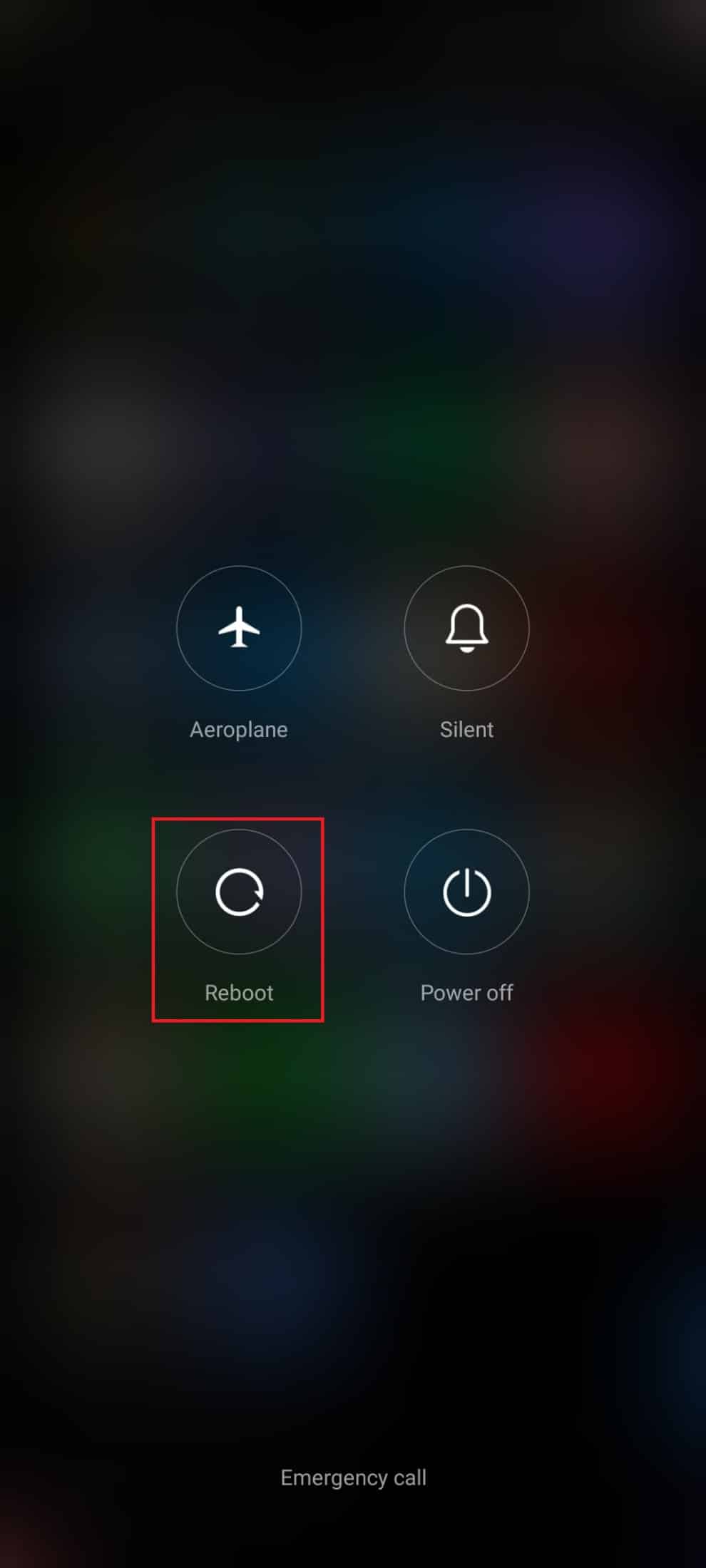
3. อดทนรอจนกว่าอุปกรณ์ Android ของคุณจะรีสตาร์ทและตรวจสอบว่าคุณสามารถแก้ไขปัญหาที่ Facebook หยุดทำงานหายไปได้หรือไม่
วิธีที่ 2: ปิดใช้งานโหมดประหยัดแบตเตอรี่
โหมดประหยัดแบตเตอรี่ใน Android ของคุณจะช่วยรักษาพลังงานแบตเตอรี่เมื่อเปิดใช้งาน ฟีเจอร์นี้ในสมาร์ทโฟนของคุณใช้บริการ แอปพลิเคชั่น และส่วนประกอบที่จำกัดเท่านั้น และปิดการเชื่อมต่ออินเทอร์เน็ตของคุณด้วย อาจทำให้ Facebook กลับไปที่หน้าจอหลัก การปิดใช้งานโหมดประหยัดแบตเตอรี่ในอุปกรณ์ของคุณทำได้ง่ายมาก คุณสามารถใช้งานได้ตามคำแนะนำด้านล่าง
1. ดึงหน้าจอหลักขึ้น/ลงเพื่อเปิด ลิ้นชักการแจ้งเตือน
2. ตรวจสอบให้แน่ใจว่าไม่ได้เปิดการตั้งค่าการ ประหยัดแบตเตอรี่ ถ้าใช่ ให้แตะที่การตั้งค่าเพื่อปิดการตั้งค่า
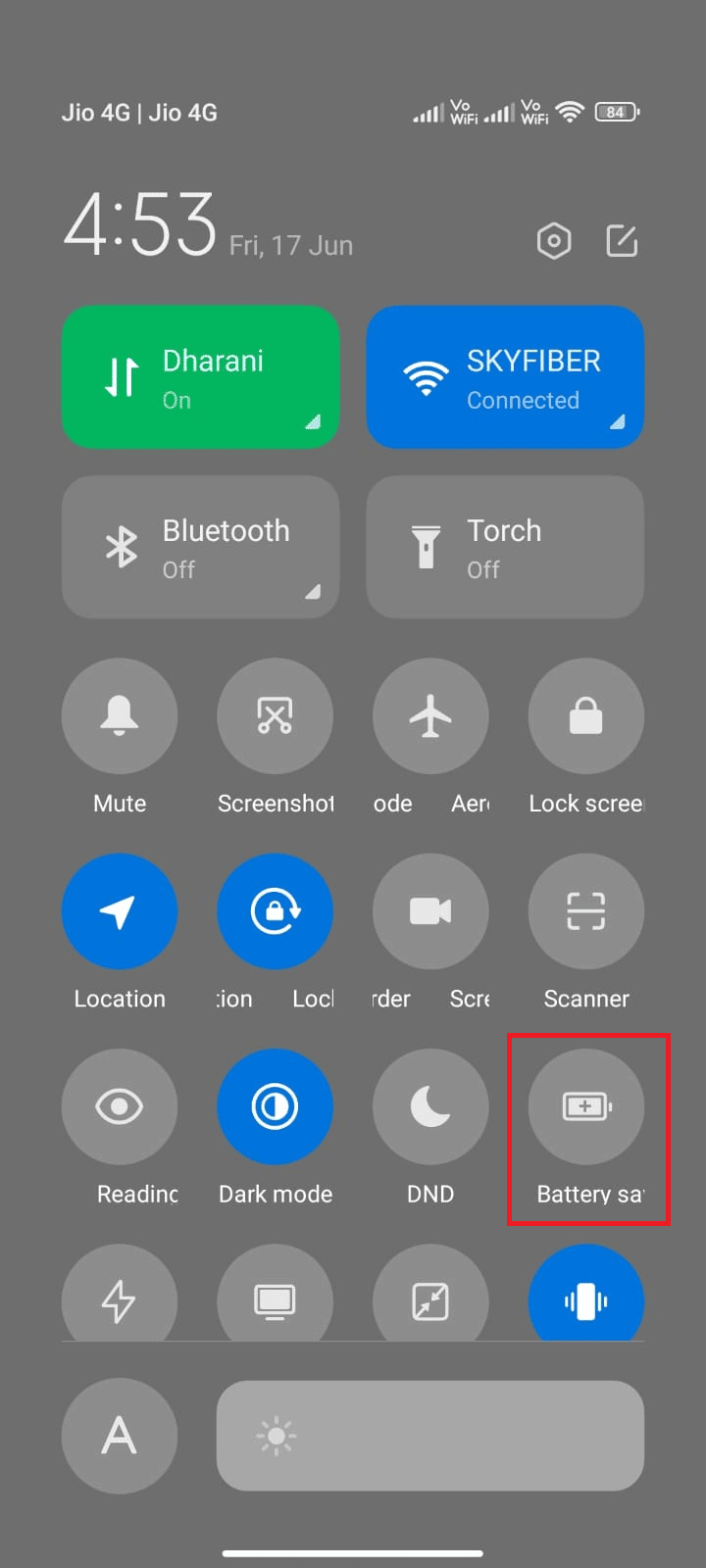
หลังจากตรวจดูให้แน่ใจว่าไม่ได้เปิดโหมดประหยัดแบตเตอรี่ ให้ตรวจสอบว่าคุณสามารถใช้ Facebook บน Android โดยไม่มีปัญหาขัดข้องหรือไม่
อ่านเพิ่มเติม: แก้ไข Facebook Marketplace ไม่ทำงาน
วิธีที่ 3: ออกจากระบบ & ลงชื่อเข้าใช้อีกครั้ง
หลังจากใช้วิธีการข้างต้นแล้ว หากคุณประสบปัญหา Facebook ยังคงหยุดทำงานเกี่ยวกับ Android มีแฮ็คง่ายๆ อีกวิธีหนึ่งที่จะช่วยคุณแก้ไขปัญหาได้ เพียงออกจากระบบบัญชี Facebook ของคุณและลงชื่อเข้าใช้อีกครั้งหลังจากผ่านไประยะหนึ่ง
1. เปิด หน้าจอ หลักบนอุปกรณ์ของคุณแล้วแตะบน Facebook จากนั้นแตะที่ ไอคอนเมนู ที่มุมบนขวาของหน้าจอ แตะที่ ออกจากระบบ ตามที่แสดง
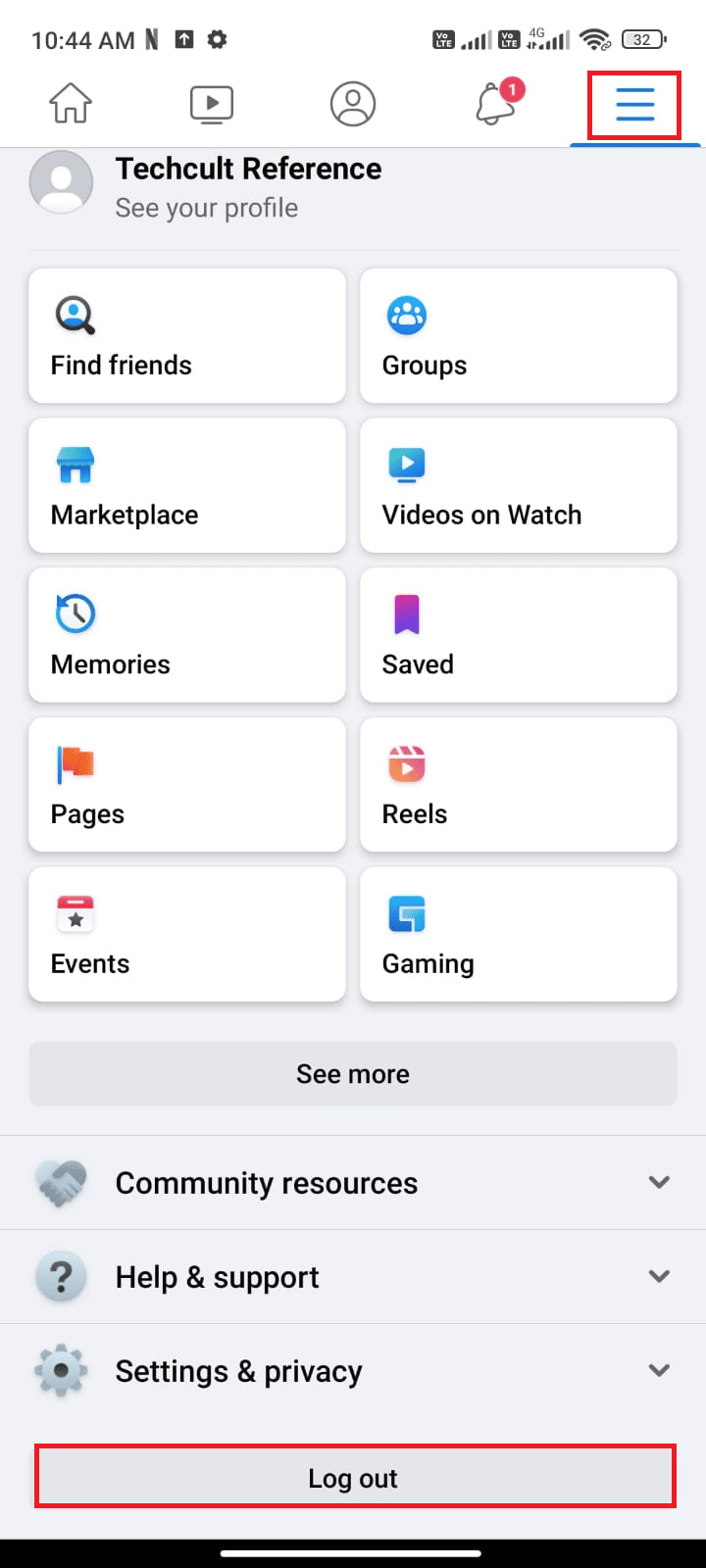
2. อดทนและรอจนกว่าคุณจะออกจากระบบบัญชี Facebook ของคุณ
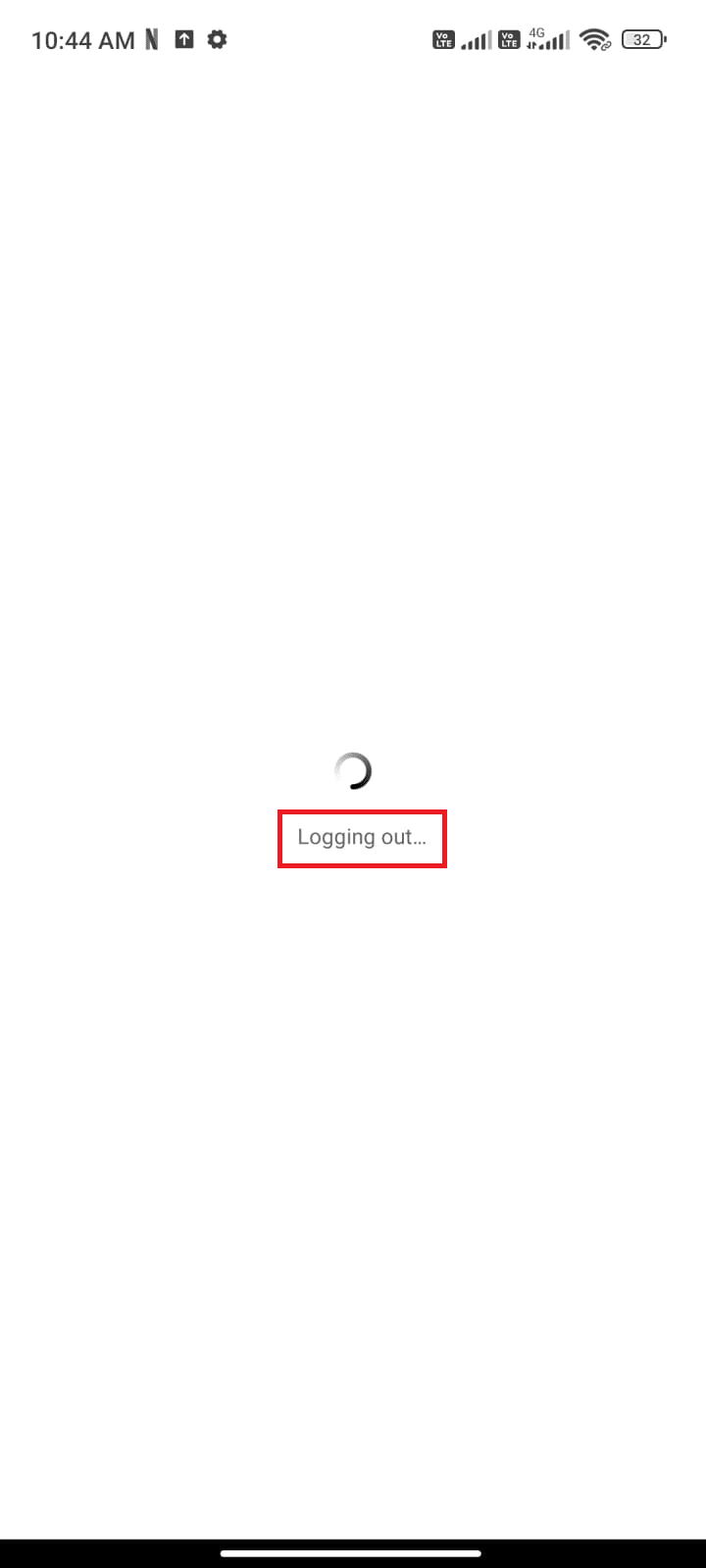
3. รีบูท Android ของคุณแล้วแตะที่ บัญชี Facebook ของคุณเพื่อเข้าสู่ระบบอีกครั้ง
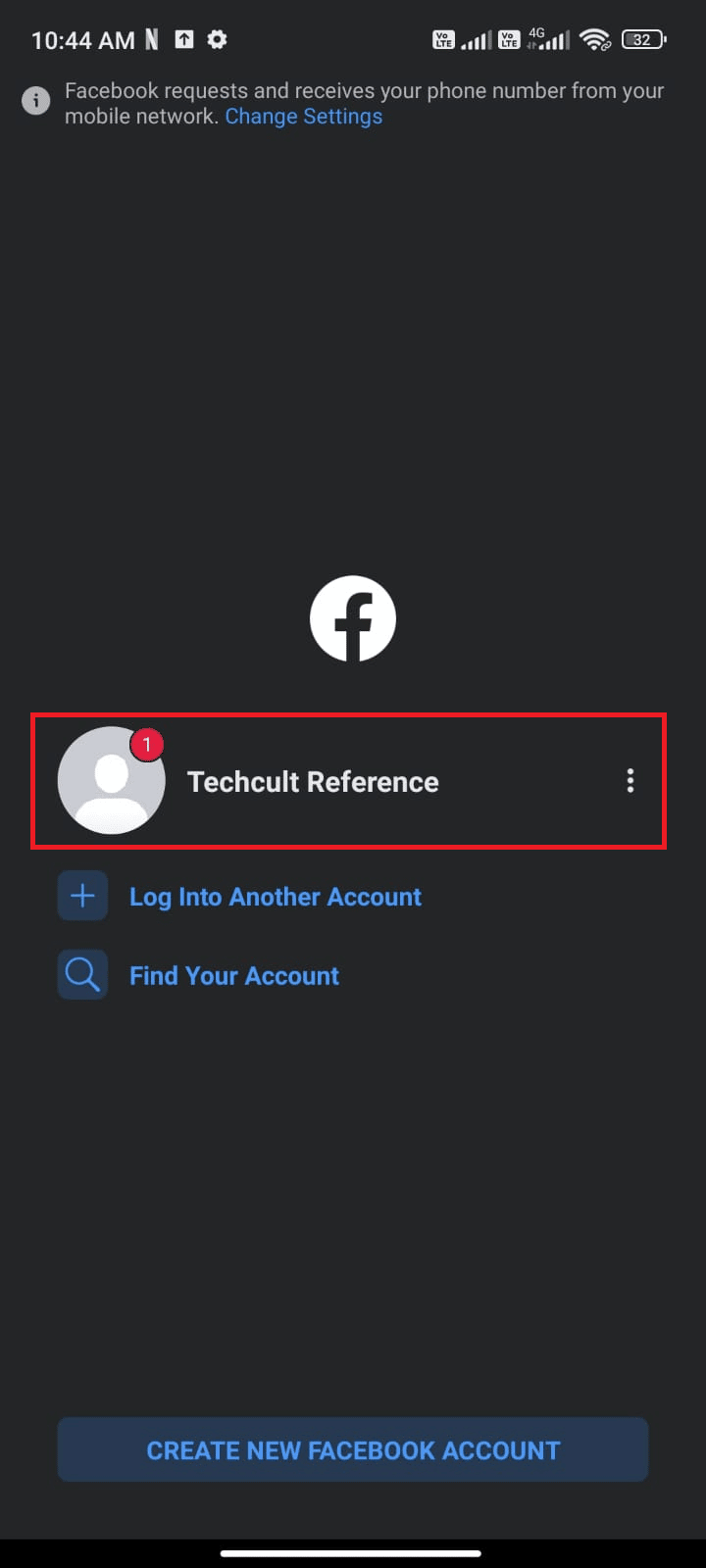
4. ตรวจสอบว่าคุณได้แก้ไขปัญหาการหยุดทำงานของ Facebook บน Android หรือไม่
วิธีที่ 4: ตรวจสอบสถานะเซิร์ฟเวอร์ Facebook
บางครั้ง อาจมีข้อผิดพลาดทางฝั่งเซิร์ฟเวอร์จาก Facebook หรือในบางกรณีที่ไม่ค่อยเกิดขึ้น เซิร์ฟเวอร์ Facebook อาจถูกปิดเพื่อบำรุงรักษา ในกรณีนี้ คุณไม่สามารถตำหนิ Android สำหรับ Facebook ที่ยังคงมีปัญหาหน้าจอหลักอยู่ มีแพลตฟอร์มออนไลน์ไม่กี่แห่งเช่น Downdetector เพื่อตรวจสอบว่าเซิร์ฟเวอร์ Facebook ทำงานอยู่หรือหยุดทำงาน
1. เปิดเบราว์เซอร์ของคุณและไปที่เว็บไซต์ทางการของ Downdetector
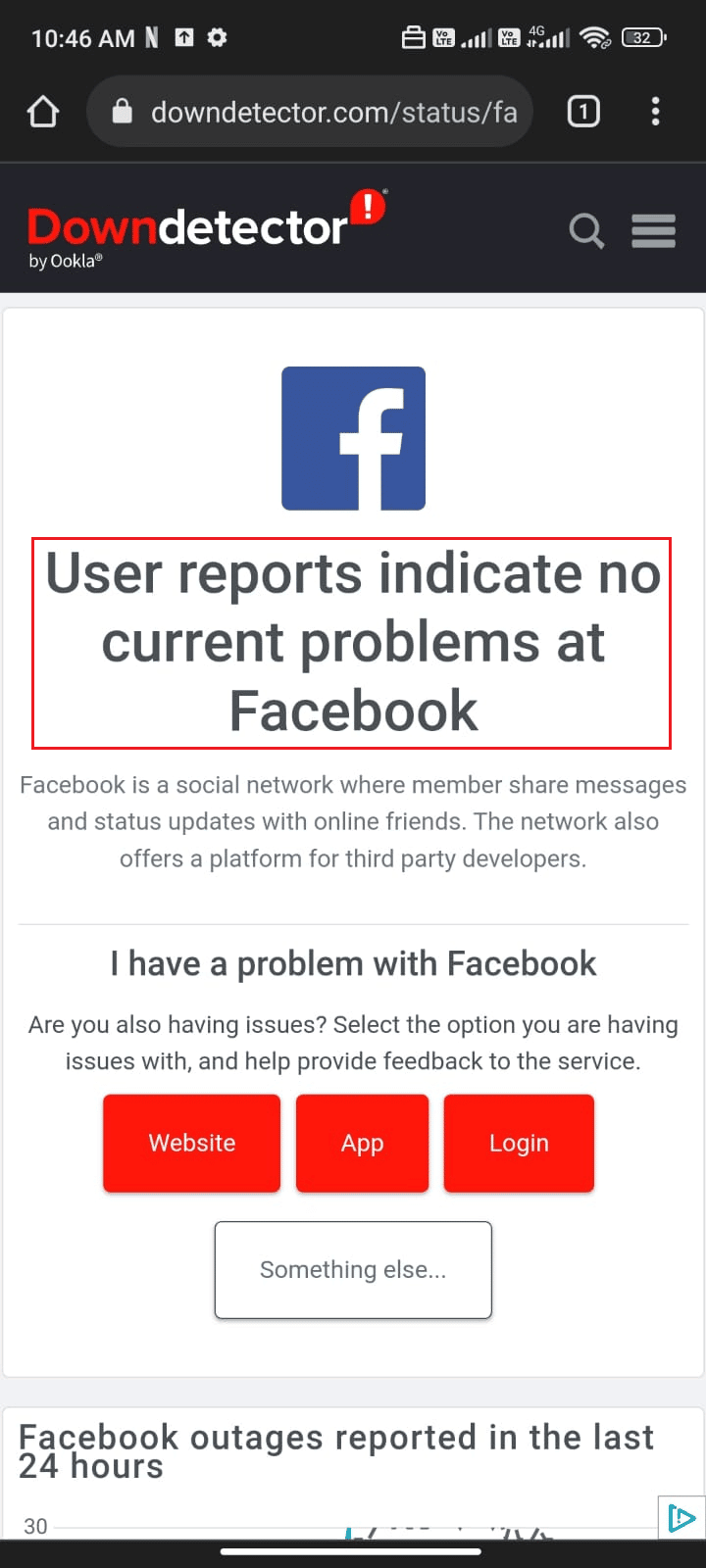
2. ตรวจสอบให้แน่ใจว่าคุณได้รับข้อความ รายงานผู้ใช้ระบุว่าไม่มีปัญหาในปัจจุบันที่ Facebook บนหน้าจอ
2A. หากคุณได้รับข้อความนี้ แสดงว่าไม่มีปัญหากับเซิร์ฟเวอร์ คุณต้องปฏิบัติตามวิธีการด้านล่างเพื่อแก้ไขปัญหาเดียวกัน
2B. หากมีข้อความหรือข้อความแจ้งอื่น ๆ คุณต้องรอจนกว่าเซิร์ฟเวอร์จะกลับมาเป็นปกติและปัญหา Android ที่หยุดทำงานของ Facebook จะได้รับการแก้ไขหรือไม่
อ่านเพิ่มเติม: วิธีลบวงล้อบนแอพ Facebook
วิธีที่ 5: แก้ไขปัญหาการเชื่อมต่อเครือข่าย
นี่เป็นปัจจัยที่สำคัญที่สุด ซึ่งคุณต้องพิจารณาในขณะที่ใช้แอปออนไลน์ ในการดึงประสบการณ์การท่อง Facebook ที่ดีที่สุดออกมา คุณต้องมีการเชื่อมต่อเครือข่ายที่เพียงพอและเสถียร คุณสามารถทดสอบได้อย่างง่ายดายว่าคุณมีเครือข่ายเพียงพอหรือไม่ เปิดเบราว์เซอร์ของคุณและค้นหาอะไรก็ได้ หากผลการค้นหาของคุณไม่ปรากฏขึ้นโดยบอกว่า ไม่มีการเชื่อมต่อข้อมูล คุณต้องตรวจสอบการเชื่อมต่อเครือข่ายของคุณว่าเปิดอยู่หรือไม่ นอกจากนี้ หากคุณใช้บริการ VPN ให้ปิดและตรวจสอบว่าวิธีนี้ช่วยแก้ไข Facebook ให้กลับไปที่หน้าจอหลักได้หรือไม่ ทำตามขั้นตอนด้านล่างเพื่อตรวจสอบข้อมูลมือถือของคุณ
1. เปิด หน้าจอ หลักบน Android แล้วแตะที่แอป การตั้งค่า
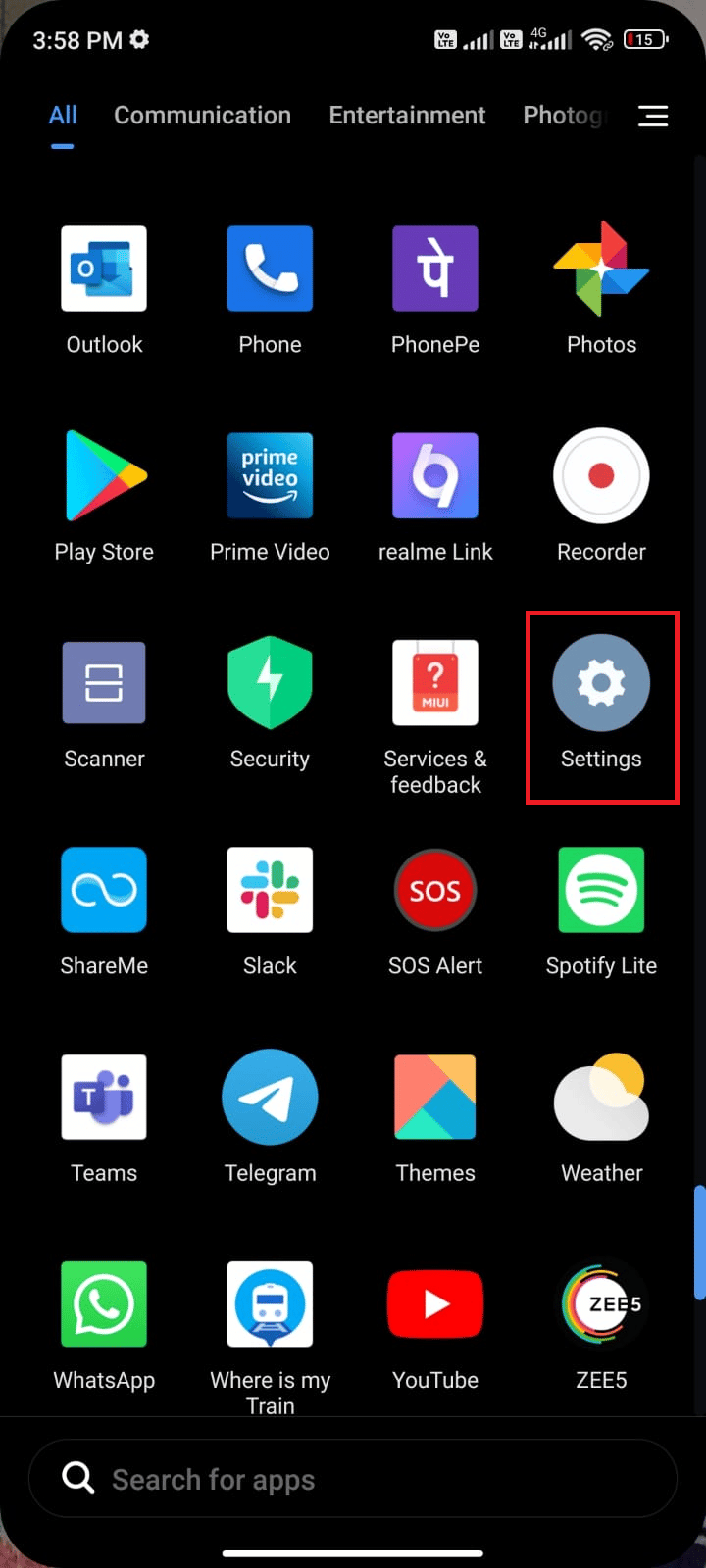
2. ตอนนี้ แตะที่ตัวเลือก ซิมการ์ดและเครือข่ายมือถือ ตามที่แสดง
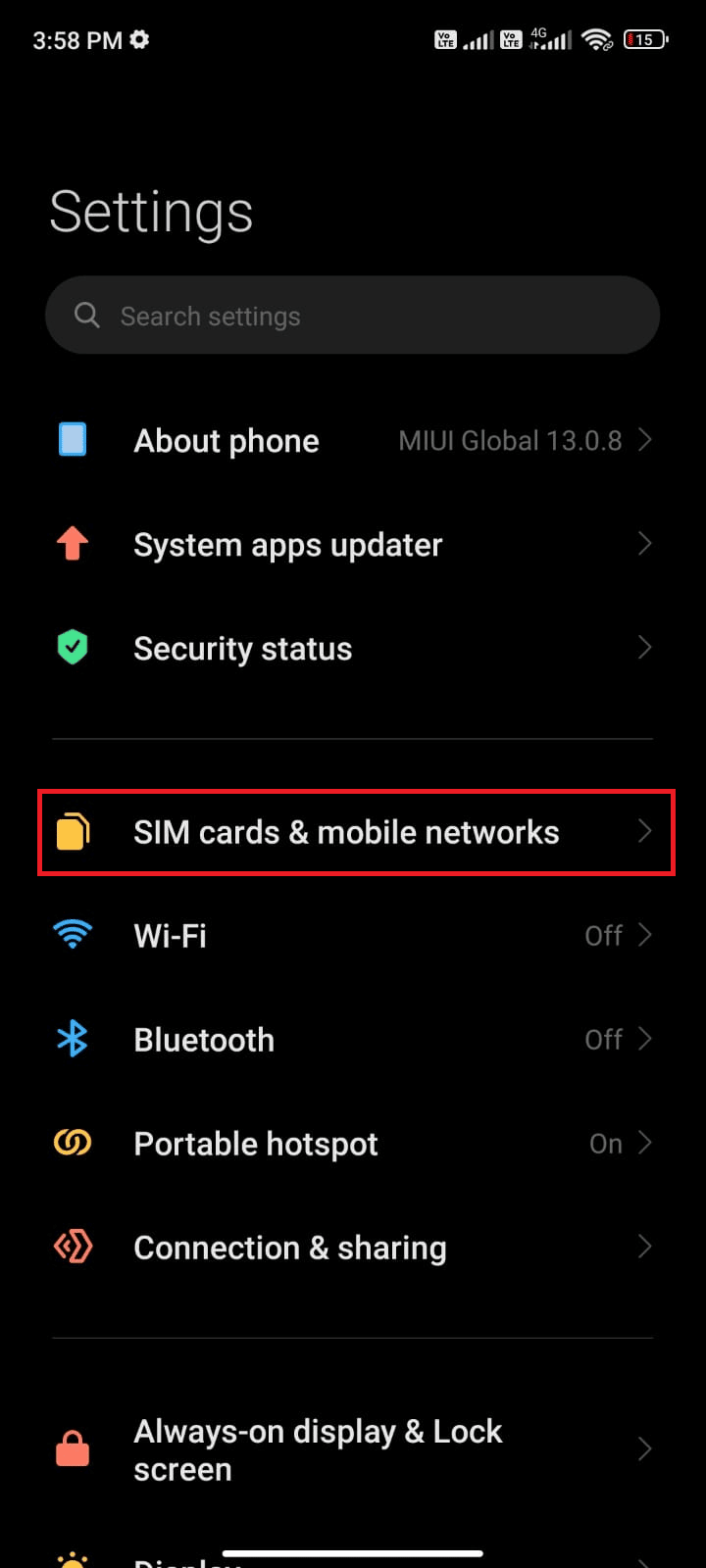
3. ตอนนี้ เปิดตัวเลือก ข้อมูลมือถือ ตามที่แสดง
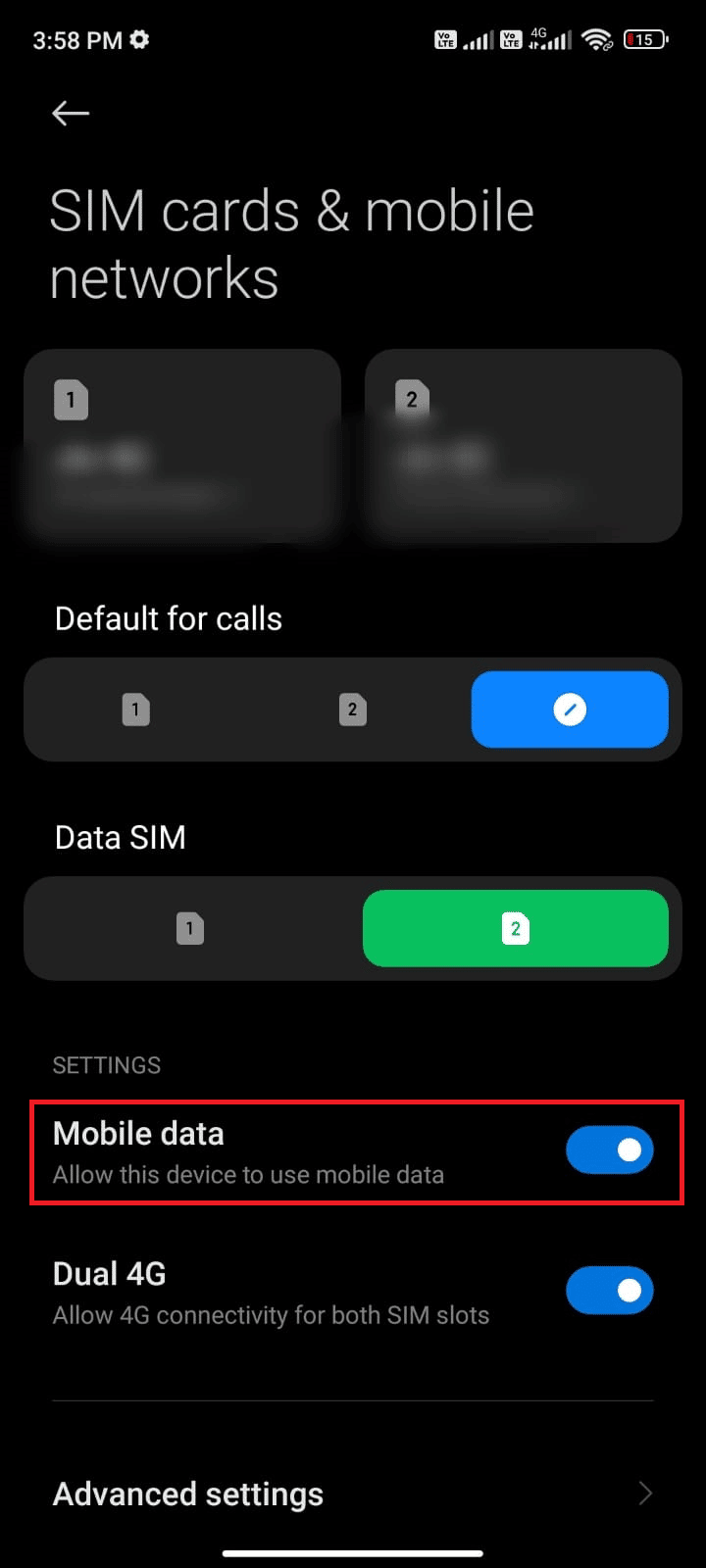
4. หากคุณไม่ได้อยู่ในที่ตั้งทางภูมิศาสตร์ของคุณ คุณสามารถใช้เครือข่ายโรมมิ่งได้ เมื่อต้องการทำสิ่งนี้ ให้แตะที่ การตั้งค่าขั้นสูง ตามที่แสดง
หมายเหตุ: ผู้ให้บริการอินเทอร์เน็ตของคุณจะเรียกเก็บค่าธรรมเนียมเพิ่มเติมหากคุณต้องการใช้คุณสมบัติการโรมมิ่งข้อมูลระหว่างประเทศ
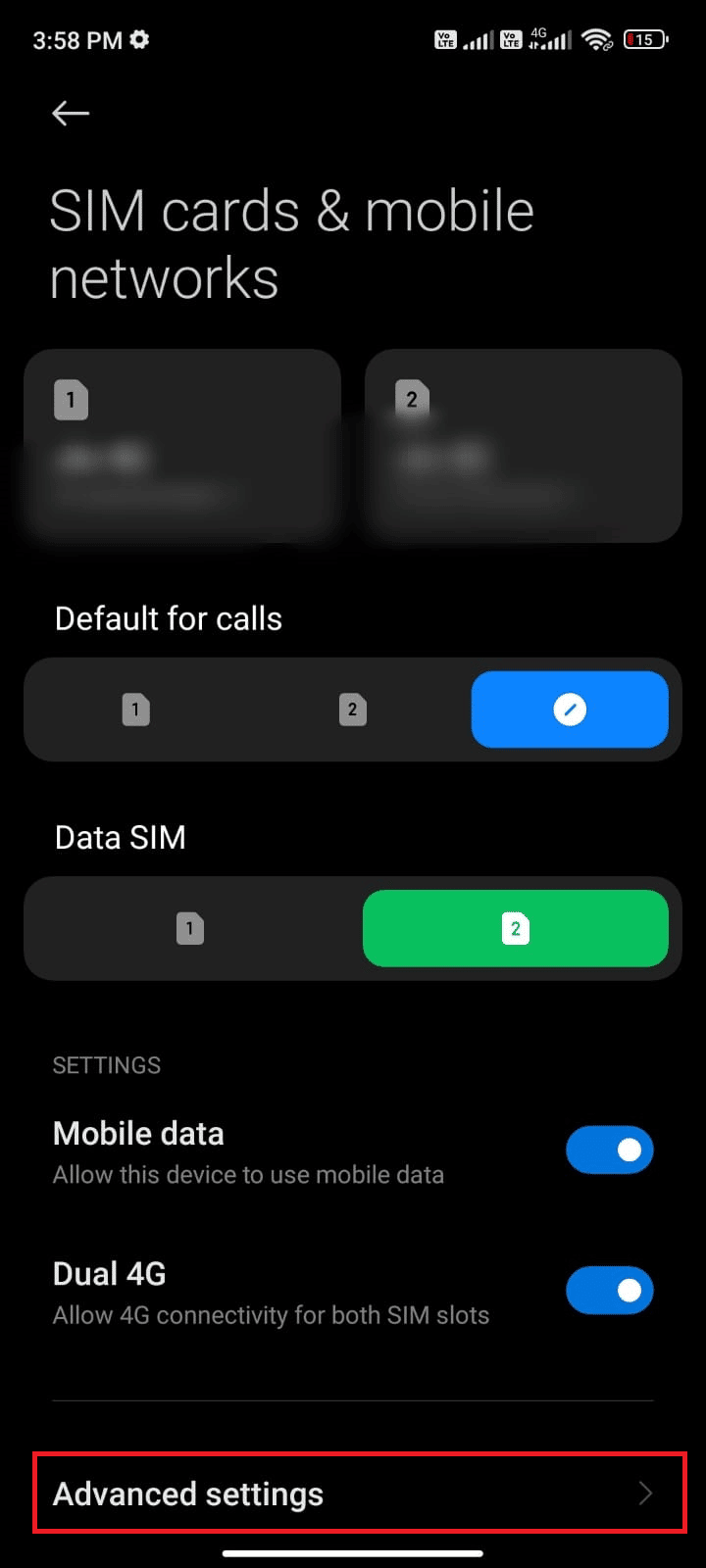
5. จากนั้น เปิดการ โรมมิ่งระหว่างประเทศ และเลือกการตั้งค่าเป็น เสมอ ตามที่แสดง
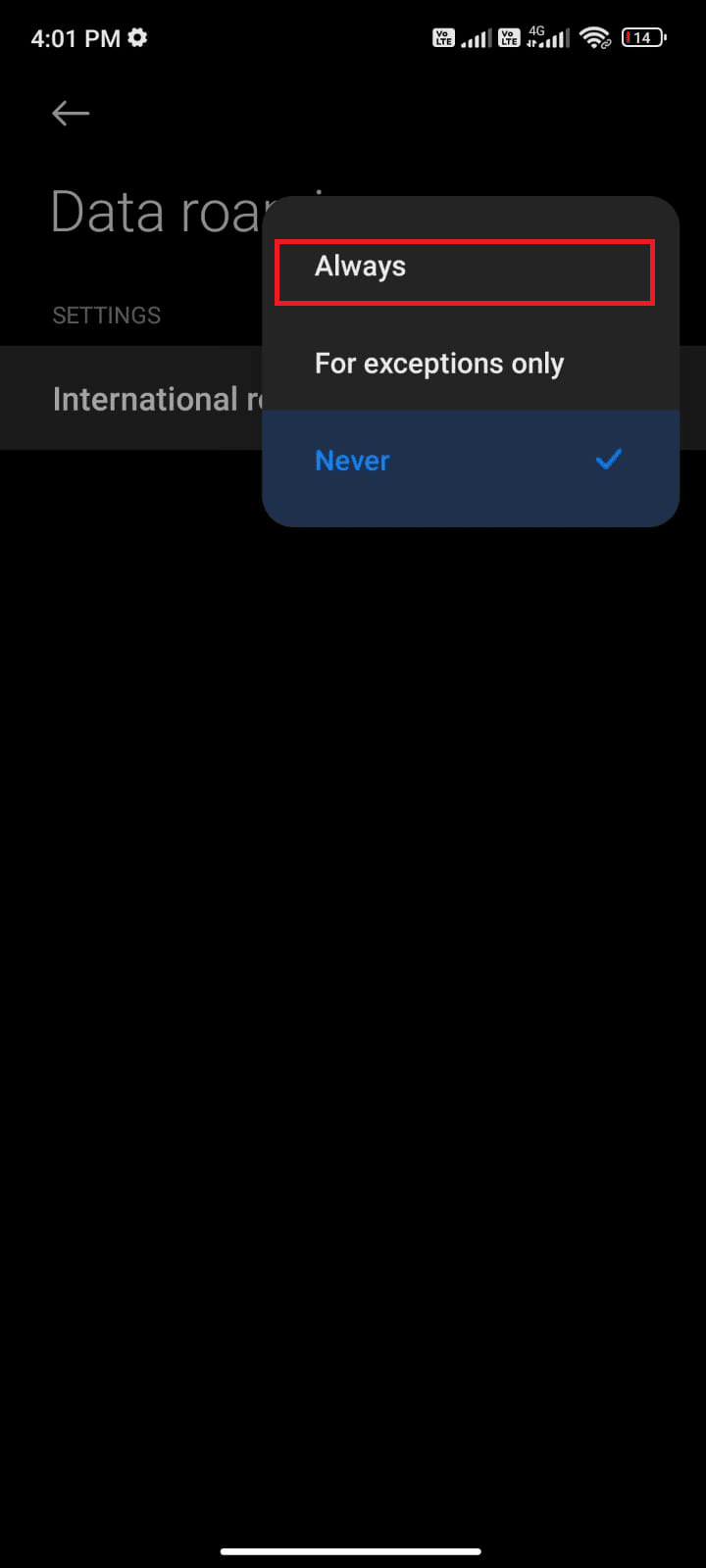
6. ตอนนี้ แตะที่ การโรมมิ่งข้อมูล
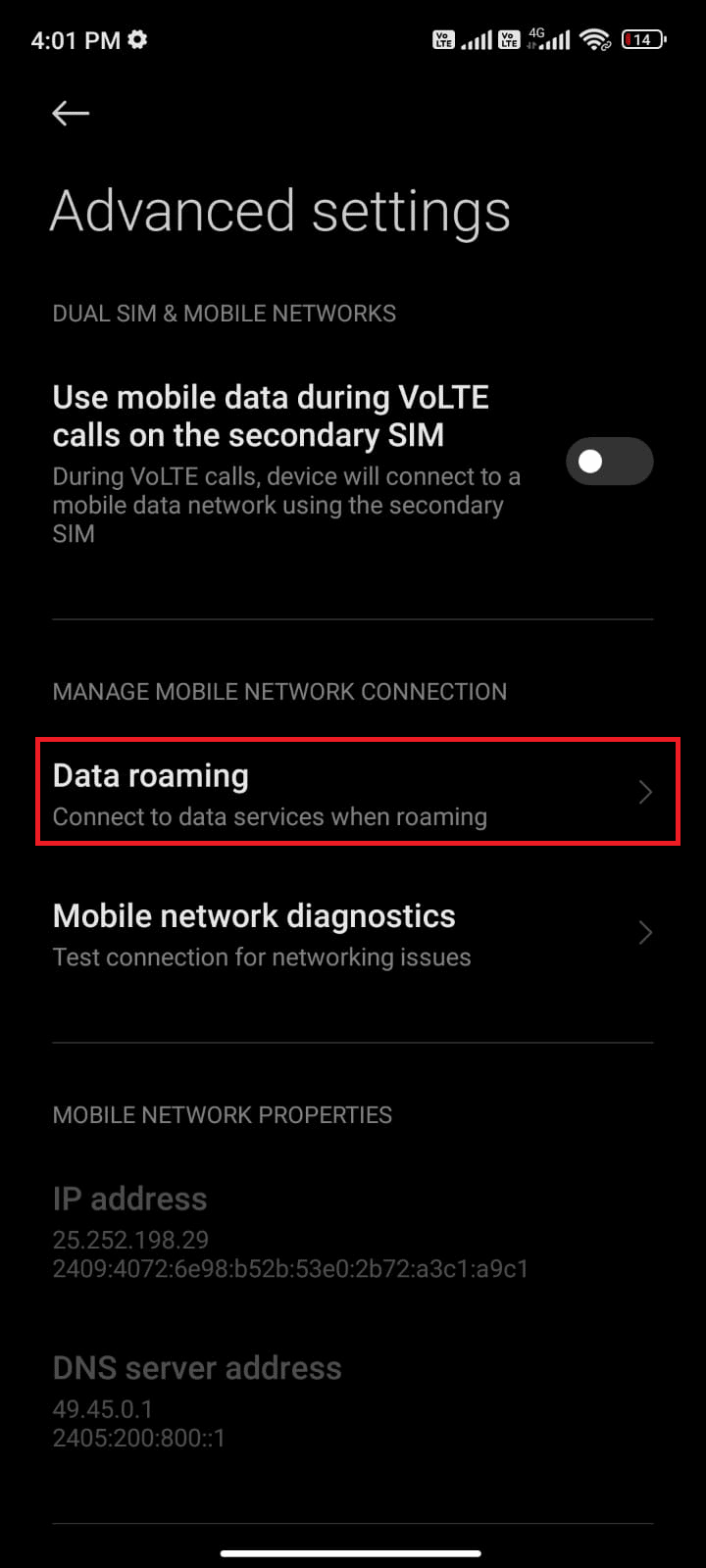
7. ถัดไป ให้ยืนยันข้อความแจ้งโดยแตะ เปิด ตามที่แสดง
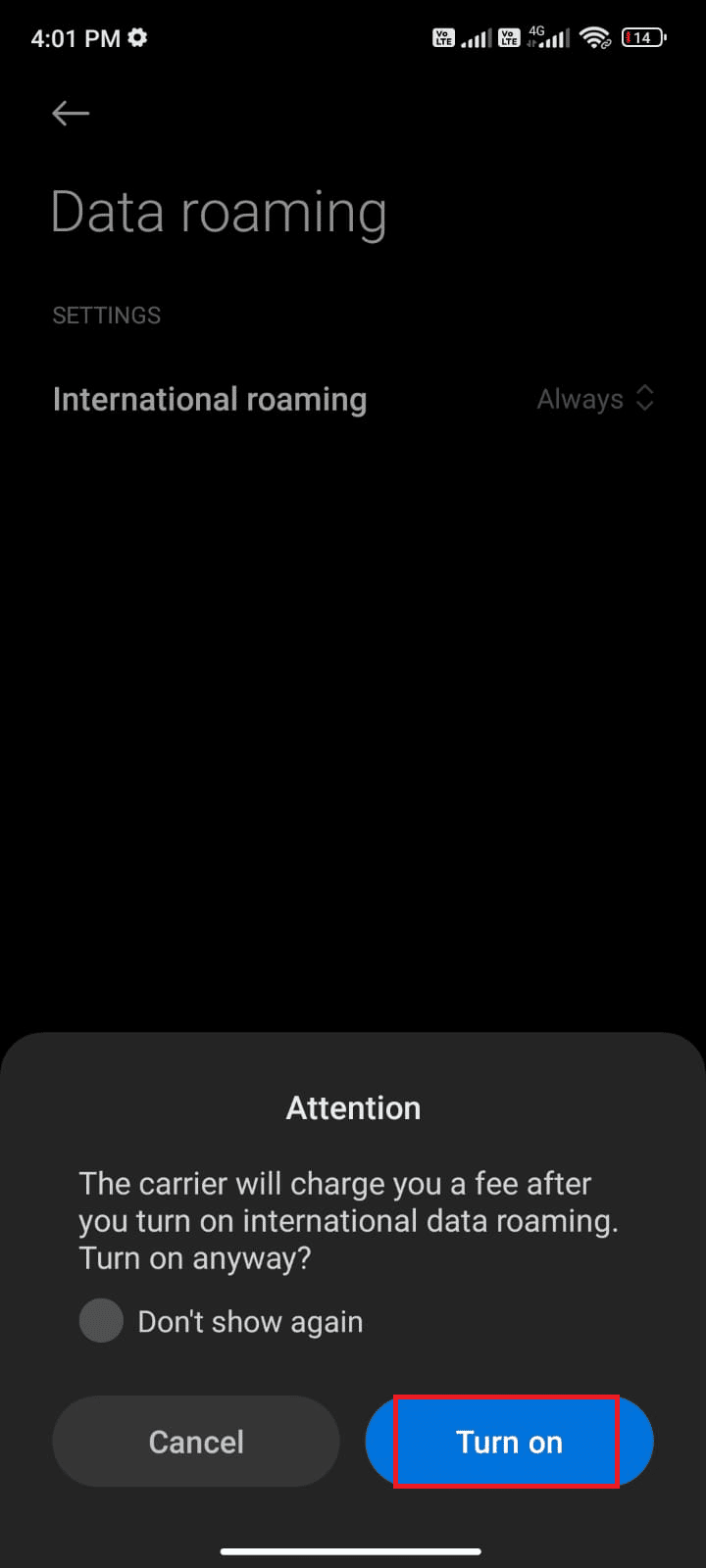
8. สุดท้าย ตรวจสอบว่าคุณสามารถแก้ไข Facebook ได้หรือไม่ ให้กลับไปที่ปัญหาหน้าจอหลัก อย่างไรก็ตาม หากคุณไม่ได้รับวิธีแก้ปัญหา ให้ทำตามวิธีการด้านล่าง
วิธีที่ 6: เปิดใช้งานข้อมูลพื้นหลัง
นอกเหนือจากการเปิดการเชื่อมต่อเครือข่าย คุณต้องเปิดใช้งานข้อมูลแบ็กกราวด์เพื่อให้แน่ใจว่าอุปกรณ์ของคุณใช้ข้อมูลมือถือแม้ว่าโหมดประหยัดแบตเตอรี่จะเปิดอยู่ ทำตามขั้นตอนที่กล่าวถึงด้านล่างเพื่อเปิดใช้งานข้อมูลแบ็กกราวด์บน Android
1. แตะที่แอพ การตั้งค่า ตามที่คุณทำในวิธีการด้านบน
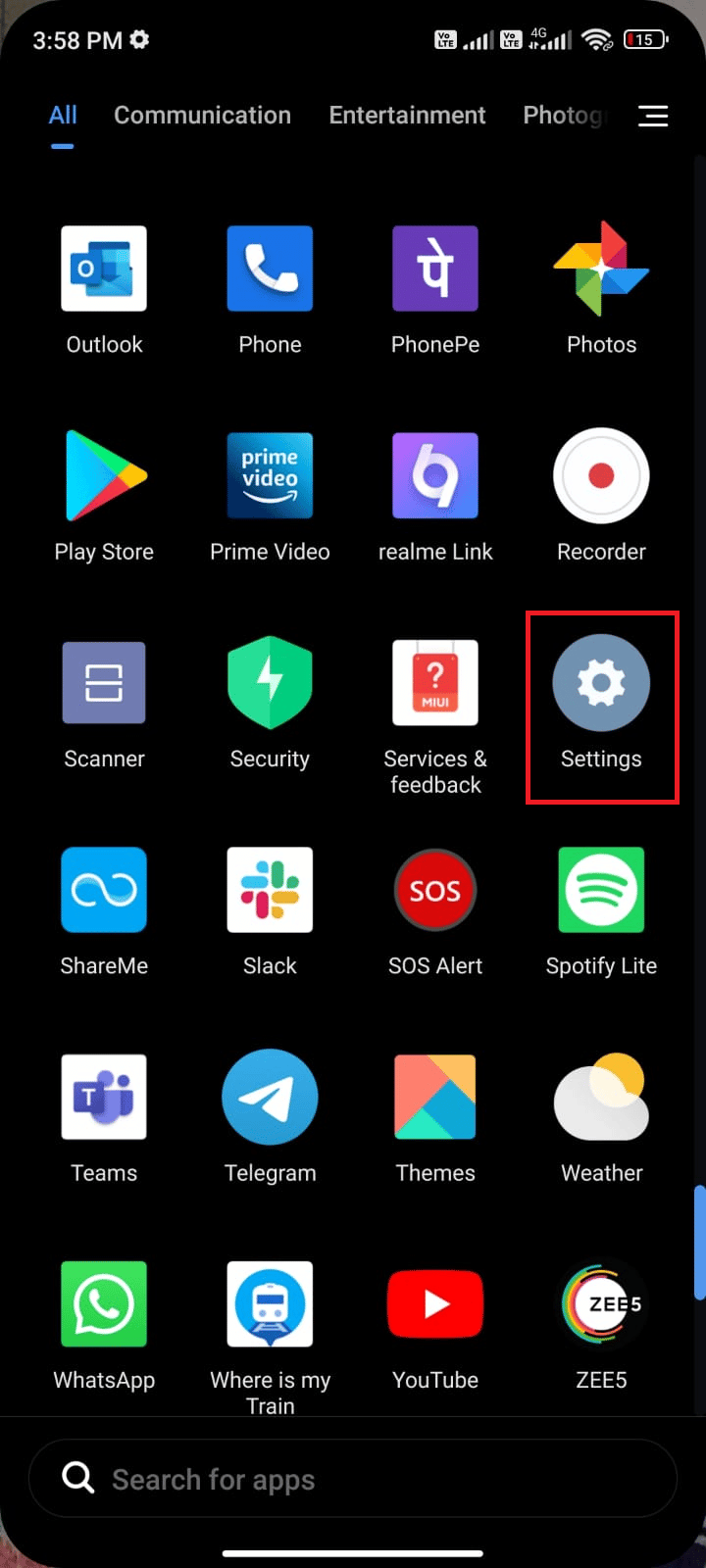
2. จากนั้นแตะที่ แอ พ
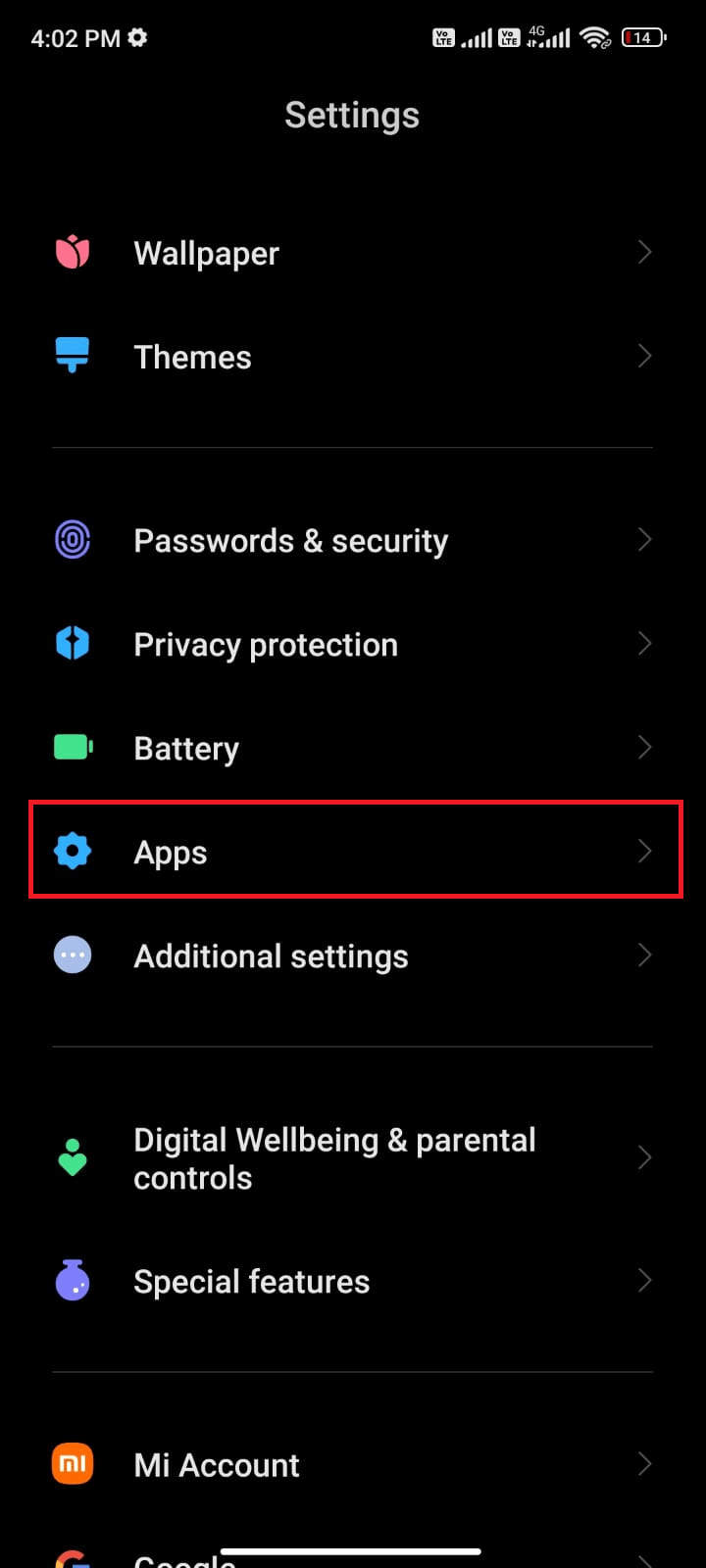
3. ถัดไป แตะที่ จัดการแอ พและ Facebook
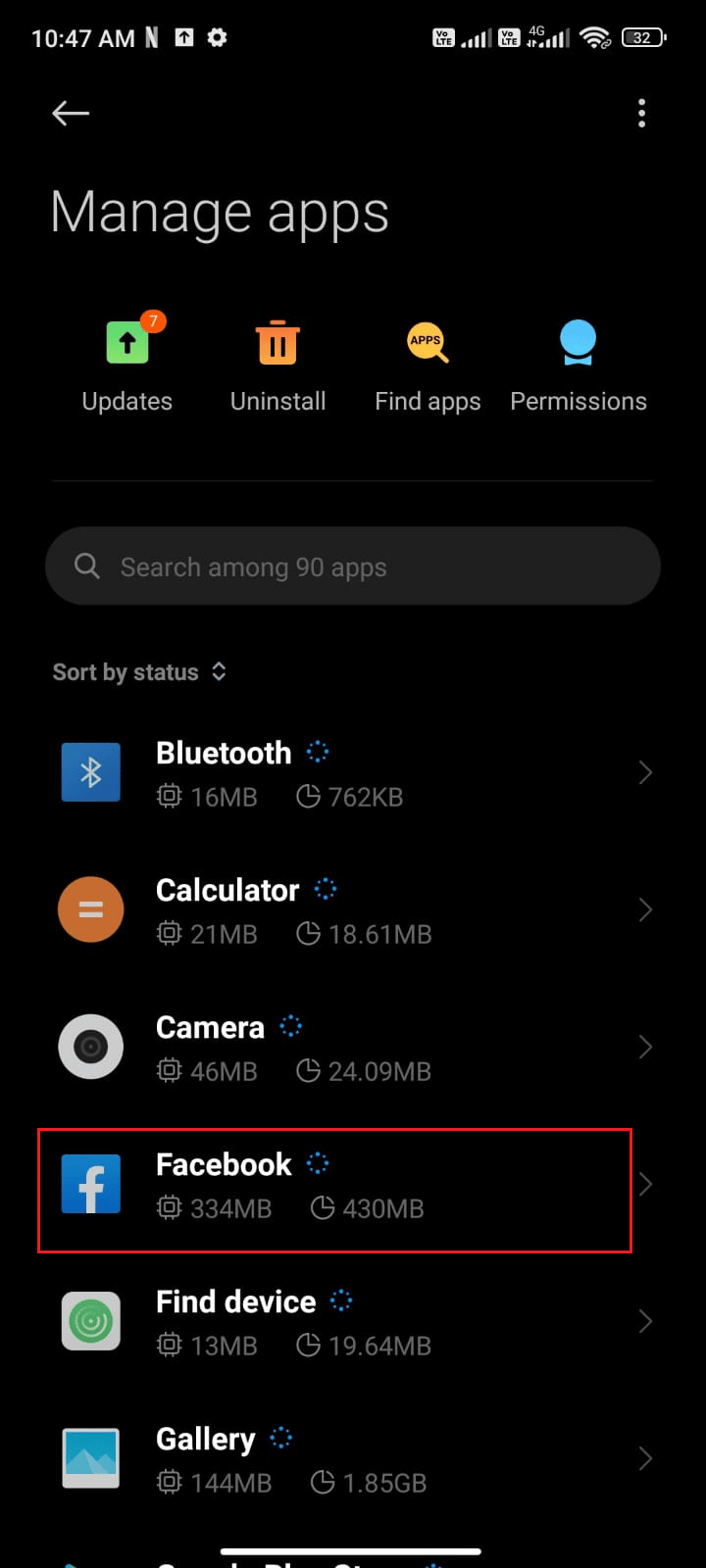
4. ตอนนี้ แตะที่ จำกัดการใช้ข้อมูล
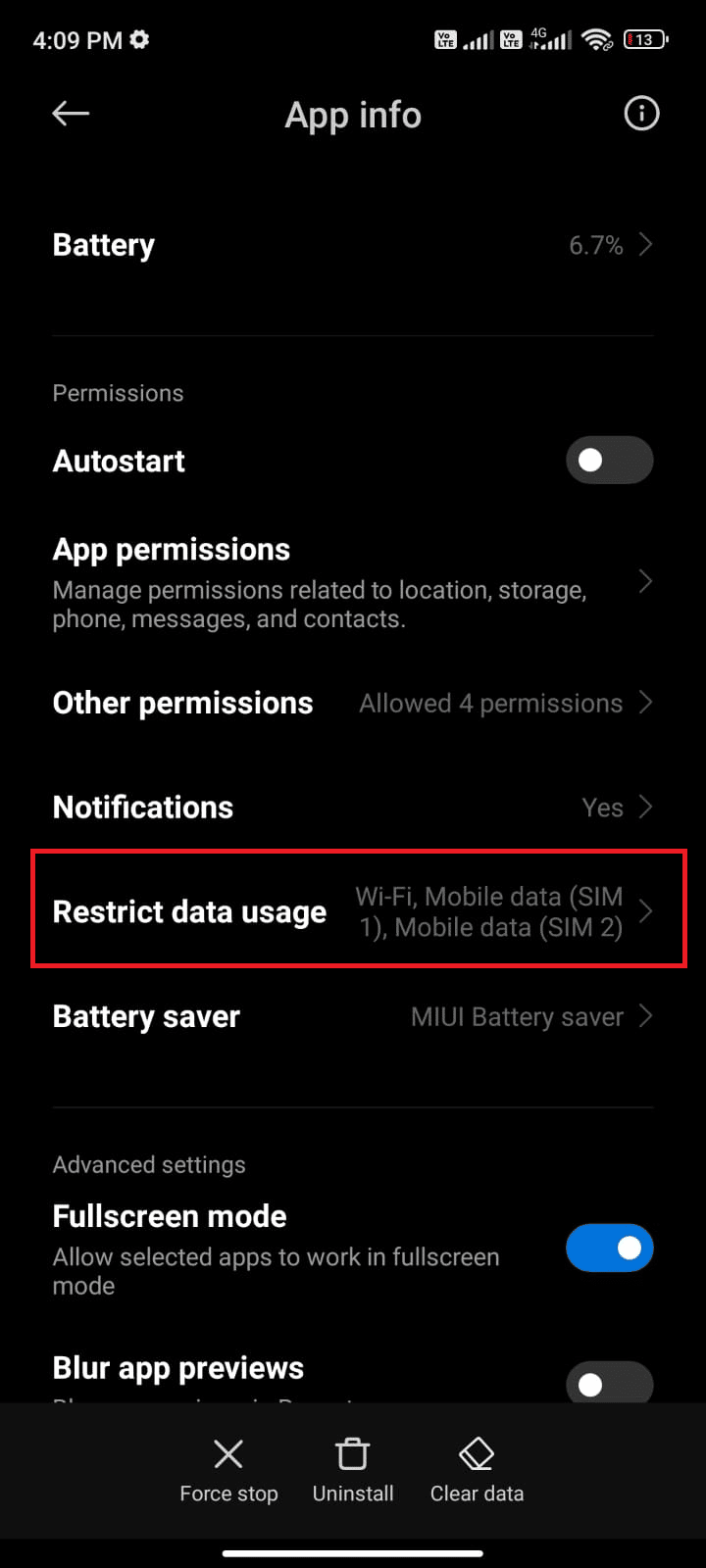
5. เลือกทั้งสามตัวเลือกภายใต้เมนู จำกัดการใช้ข้อมูล แล้วแตะ ตกลง
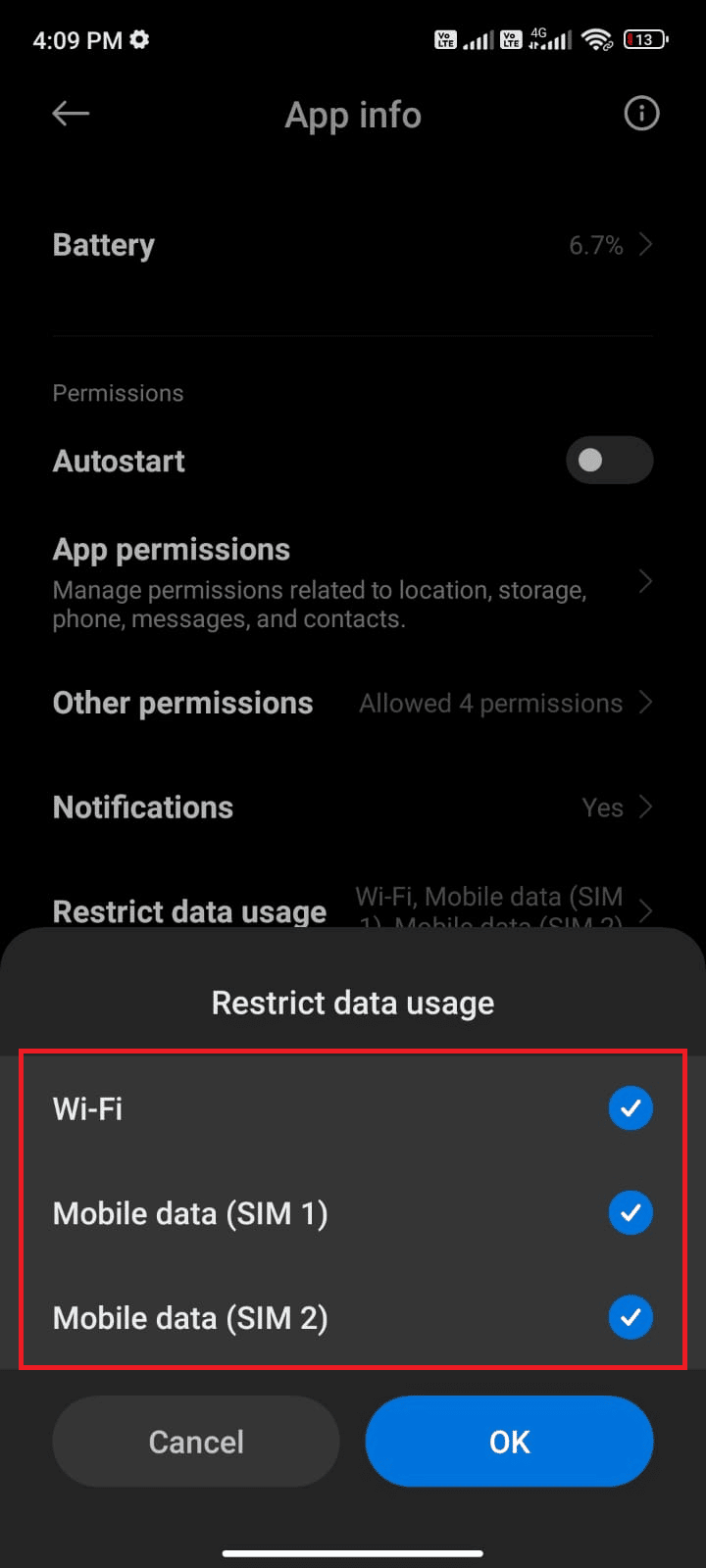
ตอนนี้อุปกรณ์ของคุณสามารถเชื่อมต่อกับเครือข่ายได้แม้ว่าจะเปิดโหมดประหยัดแบตเตอรี่อยู่ก็ตาม การดำเนินการนี้จะแก้ไขปัญหาการล่มของ Facebook
อ่านเพิ่มเติม: วิธีปิดการแจ้งเตือนของ Facebook บน Chrome
วิธีที่ 7: บังคับปิด Facebook
บางครั้งการบังคับปิด Facebook จะช่วยคุณแก้ไข Facebook ทำให้ปัญหา Android หยุดทำงาน การดำเนินการนี้จะออกจากแอปพลิเคชันและโปรแกรมที่เปิดอยู่ทั้งหมด และคุณต้องรีสตาร์ทแอปที่เกี่ยวข้องในครั้งต่อไป ทำตามขั้นตอนด้านล่างเพื่อบังคับปิด Facebook
1. ไปที่การ ตั้งค่า เหมือนที่เคยทำ
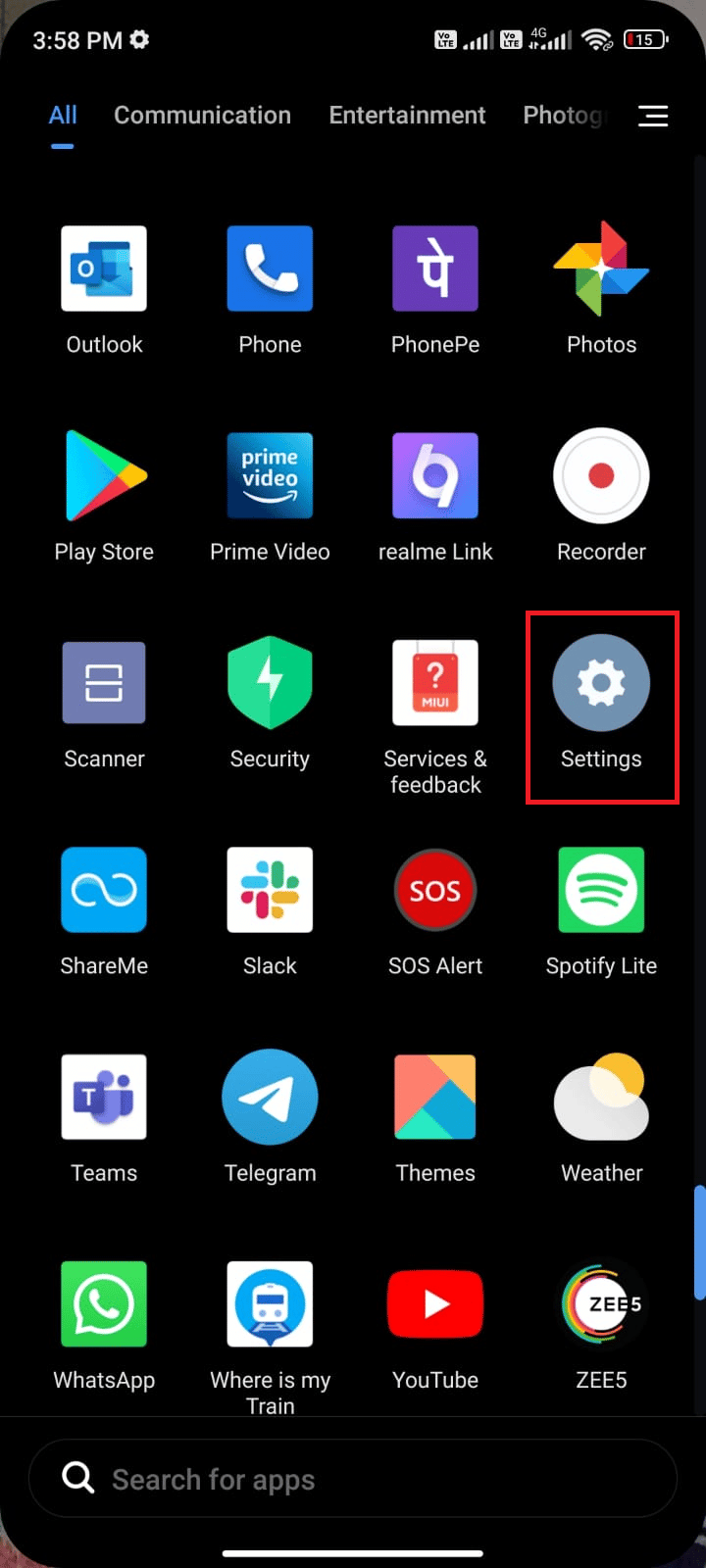
2. จากนั้นแตะที่ แอ พ
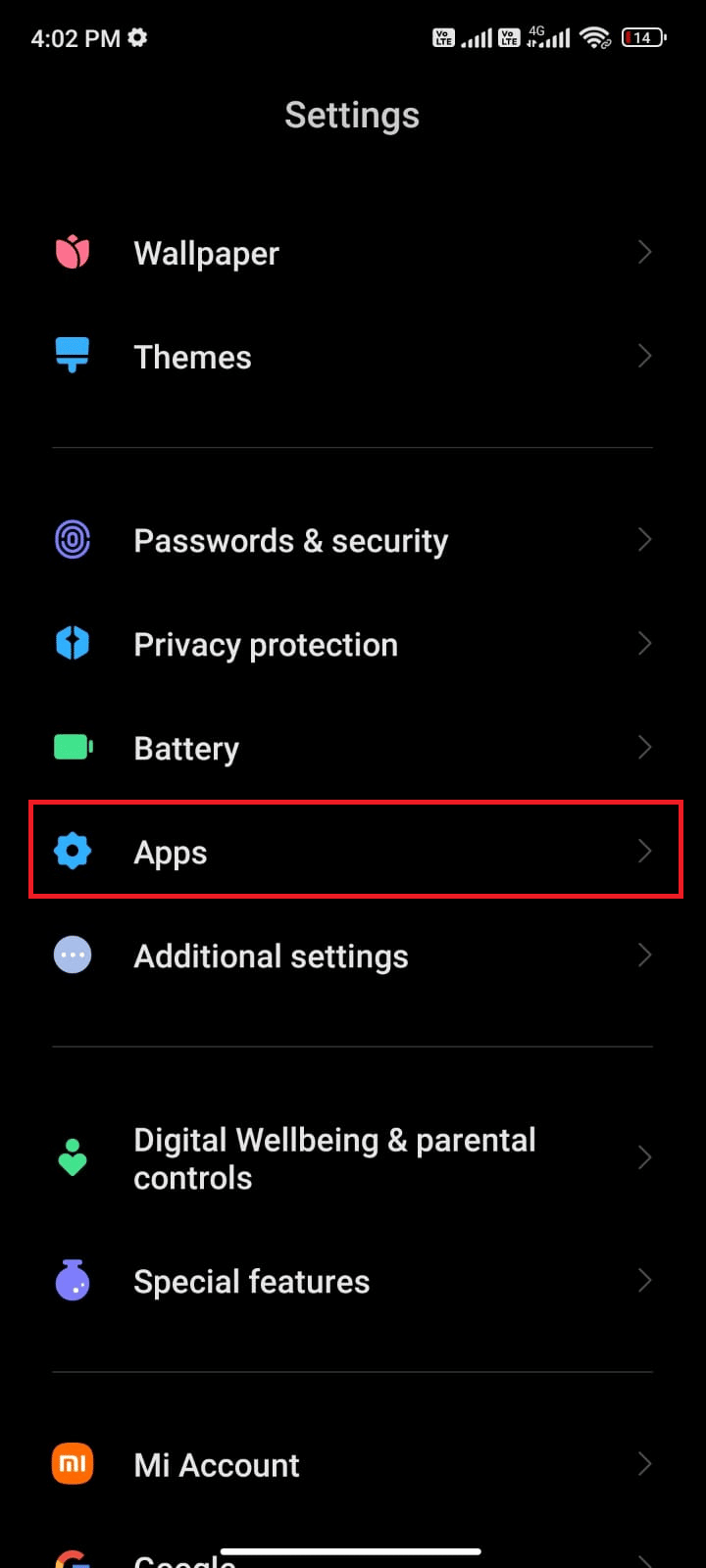

3. จากนั้นแตะที่ จัดการแอ พ ตามด้วย Facebook ตามที่แสดง
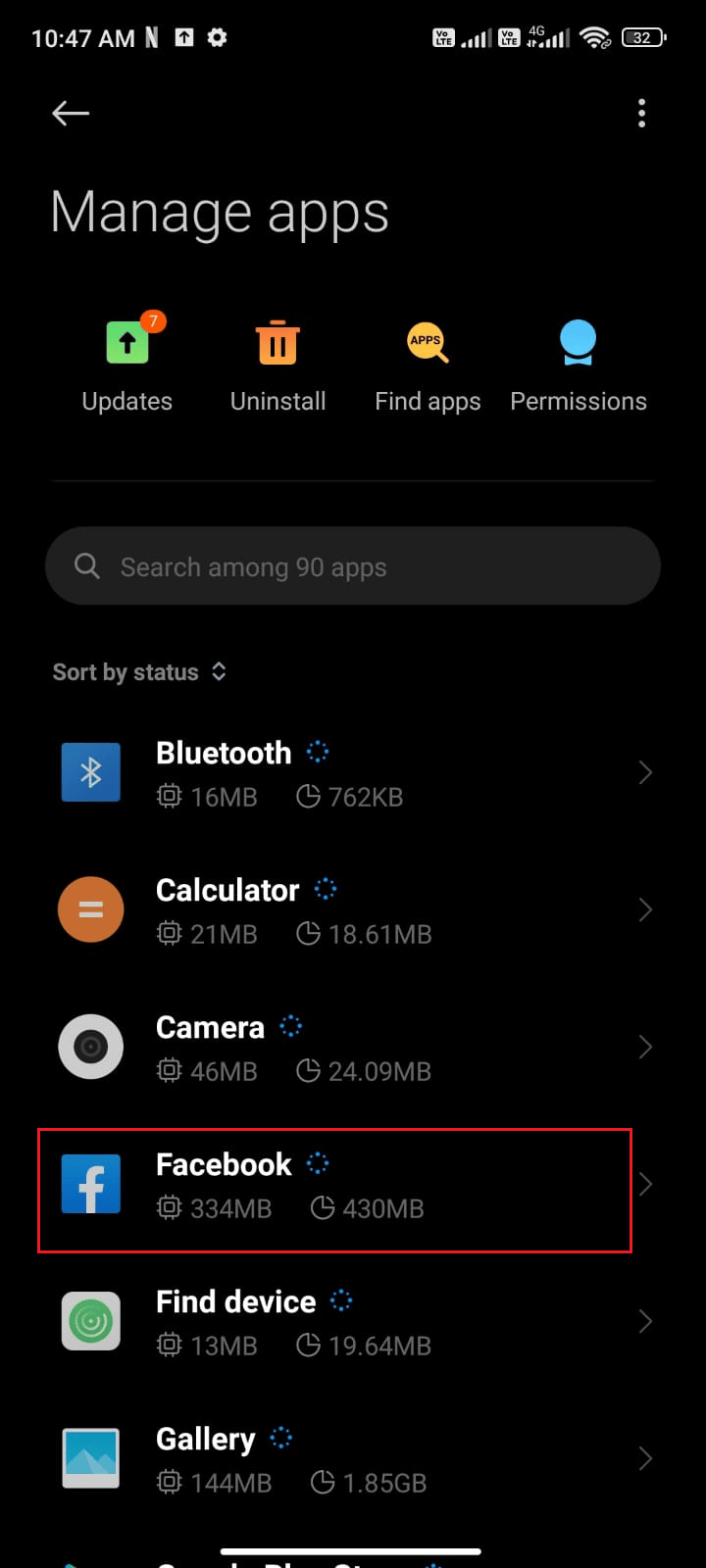
4. ที่นี่ แตะที่ บังคับหยุด ตามที่แสดง
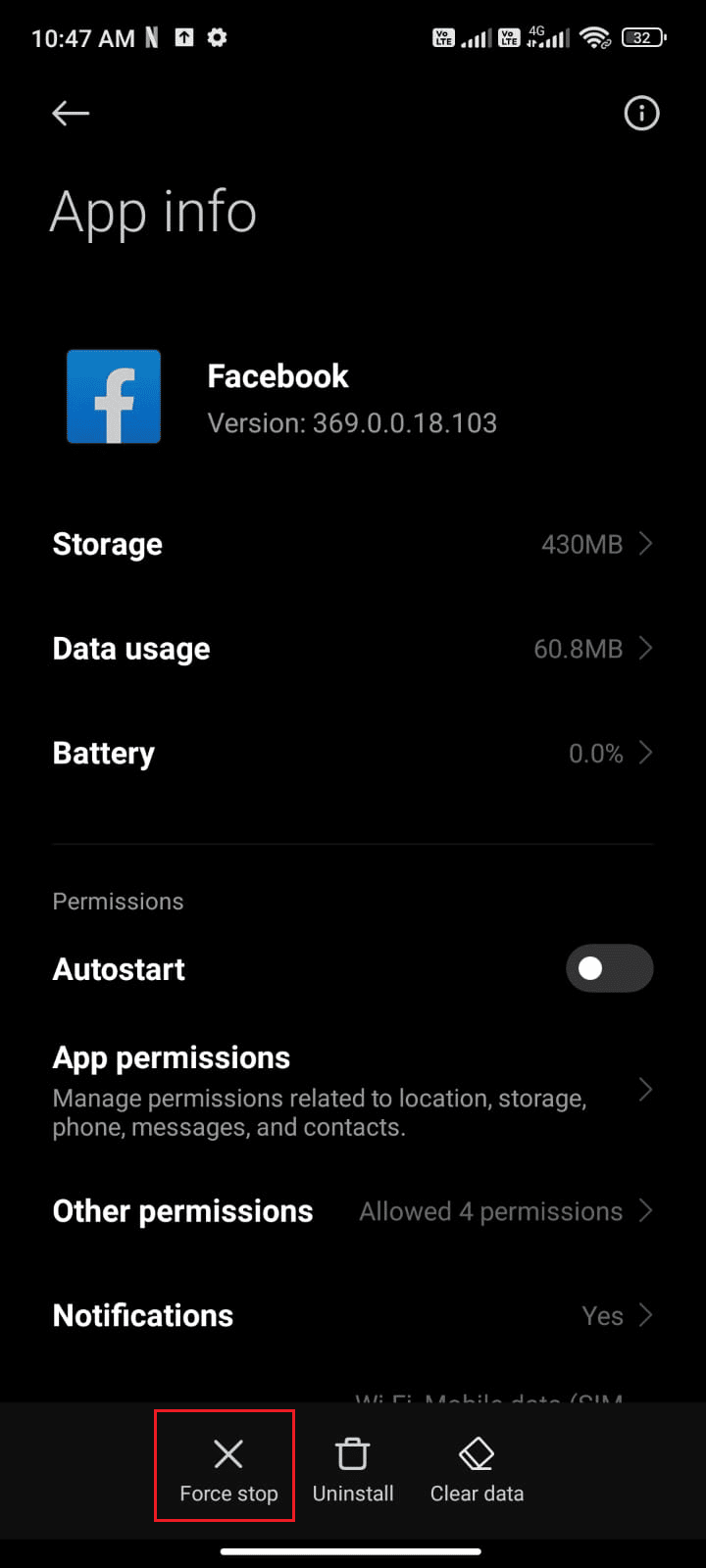
5. สุดท้ายให้แตะที่ ตกลง เพื่อยืนยันการแจ้งตามภาพ
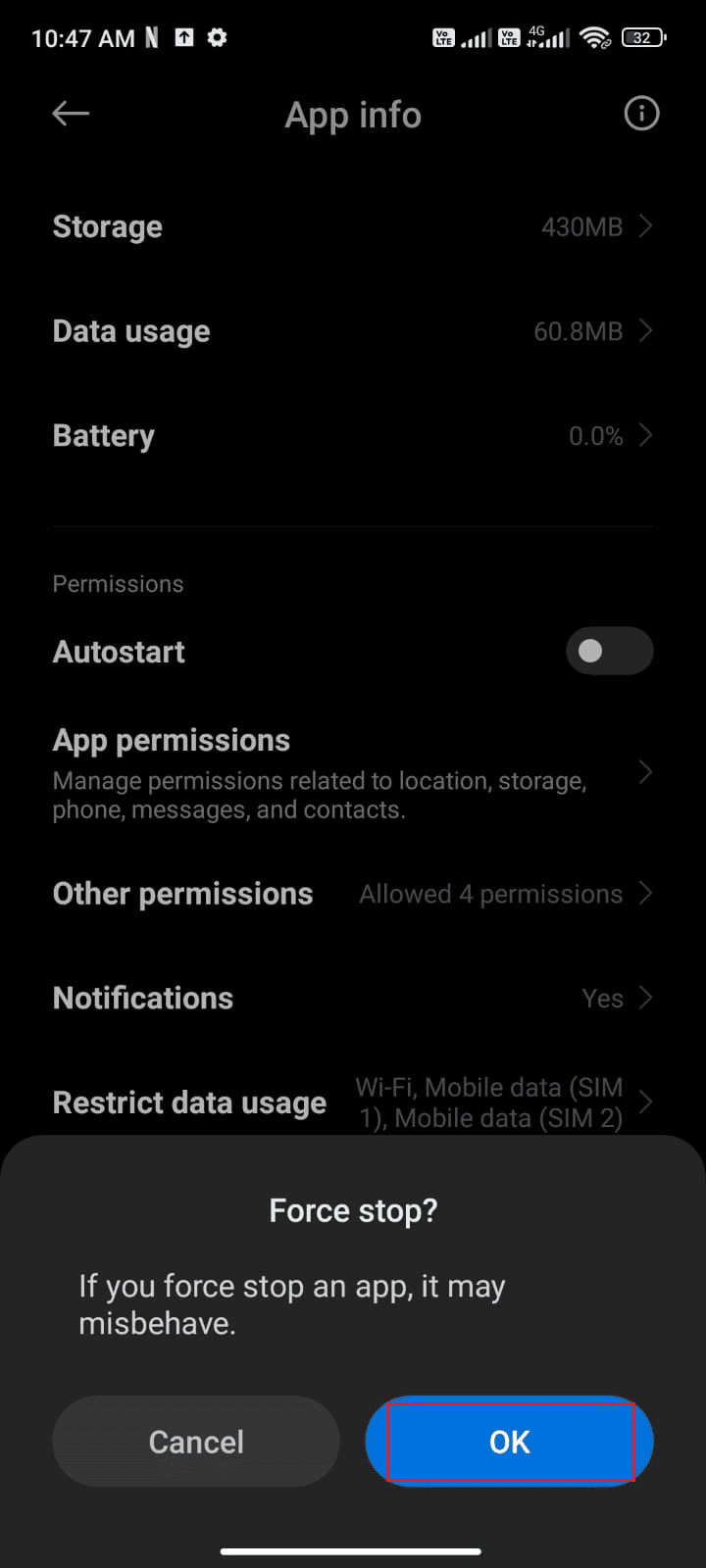
6. ตอนนี้ เปิด Facebook ใหม่และตรวจสอบว่าคุณสามารถแก้ไขปัญหา Facebook ที่ขัดข้องของ Android ได้หรือไม่
วิธีที่ 8: ลบ Facebook Cache
ข้อเสียที่ไม่พึงประสงค์อย่างหนึ่งของแอพ Facebook คือมันเก็บแคชของแอพและข้อมูลแอพไว้เป็นระยะเวลานาน การดำเนินการนี้ช้าลงประสิทธิภาพของแอปจนกว่าคุณจะลบออกโดยสมบูรณ์ การลบแคชจะไม่ลบข้อมูลสำคัญใด ๆ ที่เป็นของแอพ แต่จะลบเฉพาะไฟล์ชั่วคราวเท่านั้น ทำตามขั้นตอนที่กล่าวถึงด้านล่างเพื่อล้างแคช Facebook ด้วยตนเองบน Android ของคุณ
1. เลื่อนลงไปที่ หน้าจอ หลักแล้วแตะที่แอพ การตั้งค่า
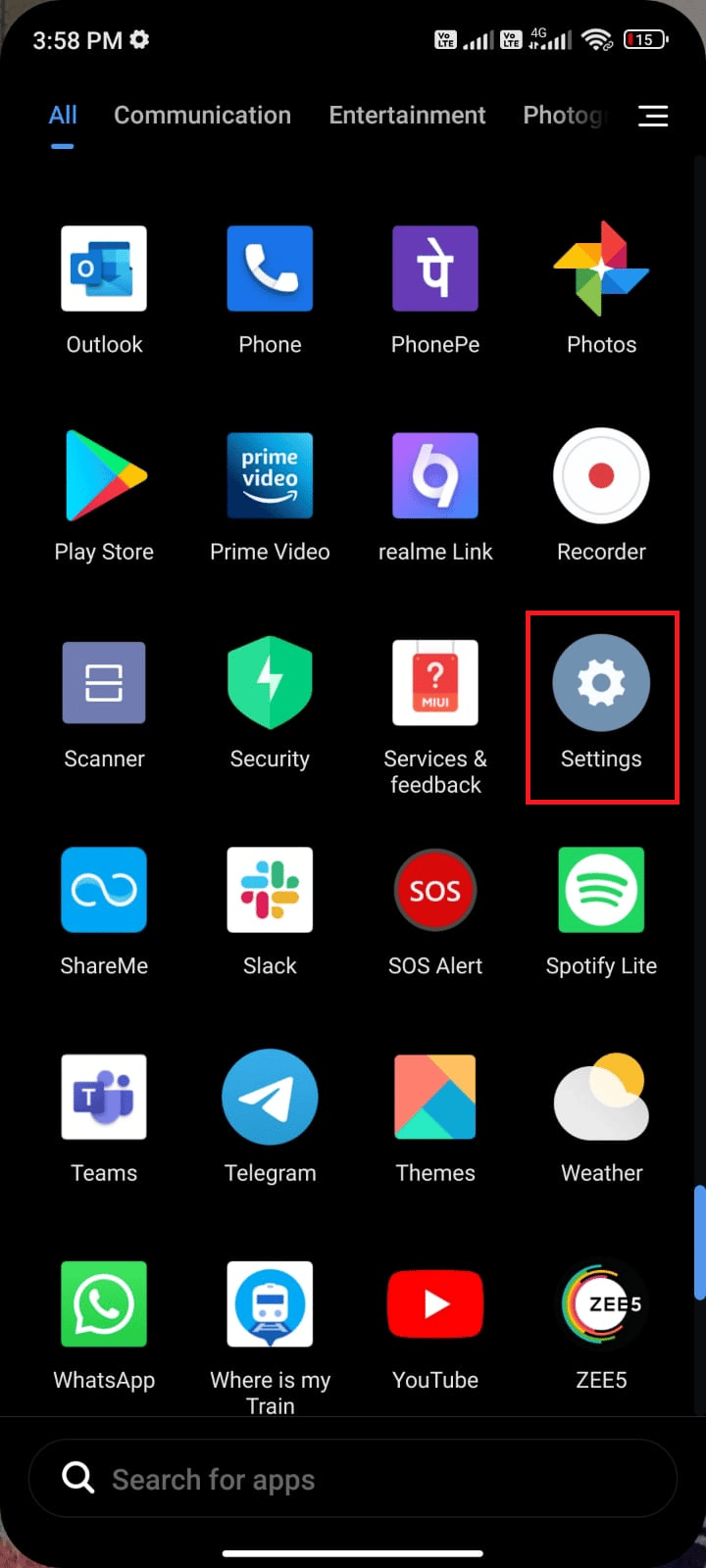
2. จากนั้นแตะที่ แอ พ
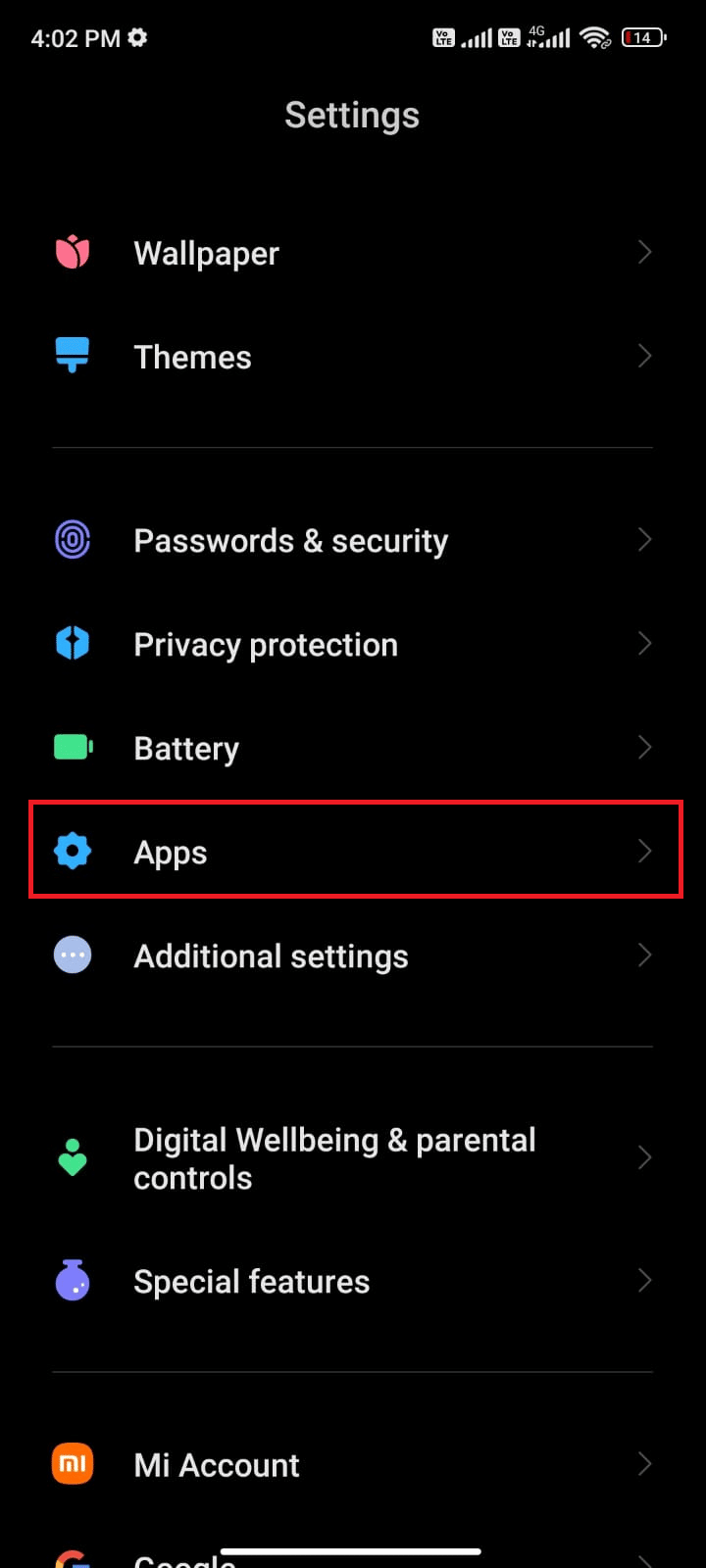
3. ถัดไป แตะที่ จัดการแอ พ จากนั้น Facebook ตามที่แสดง
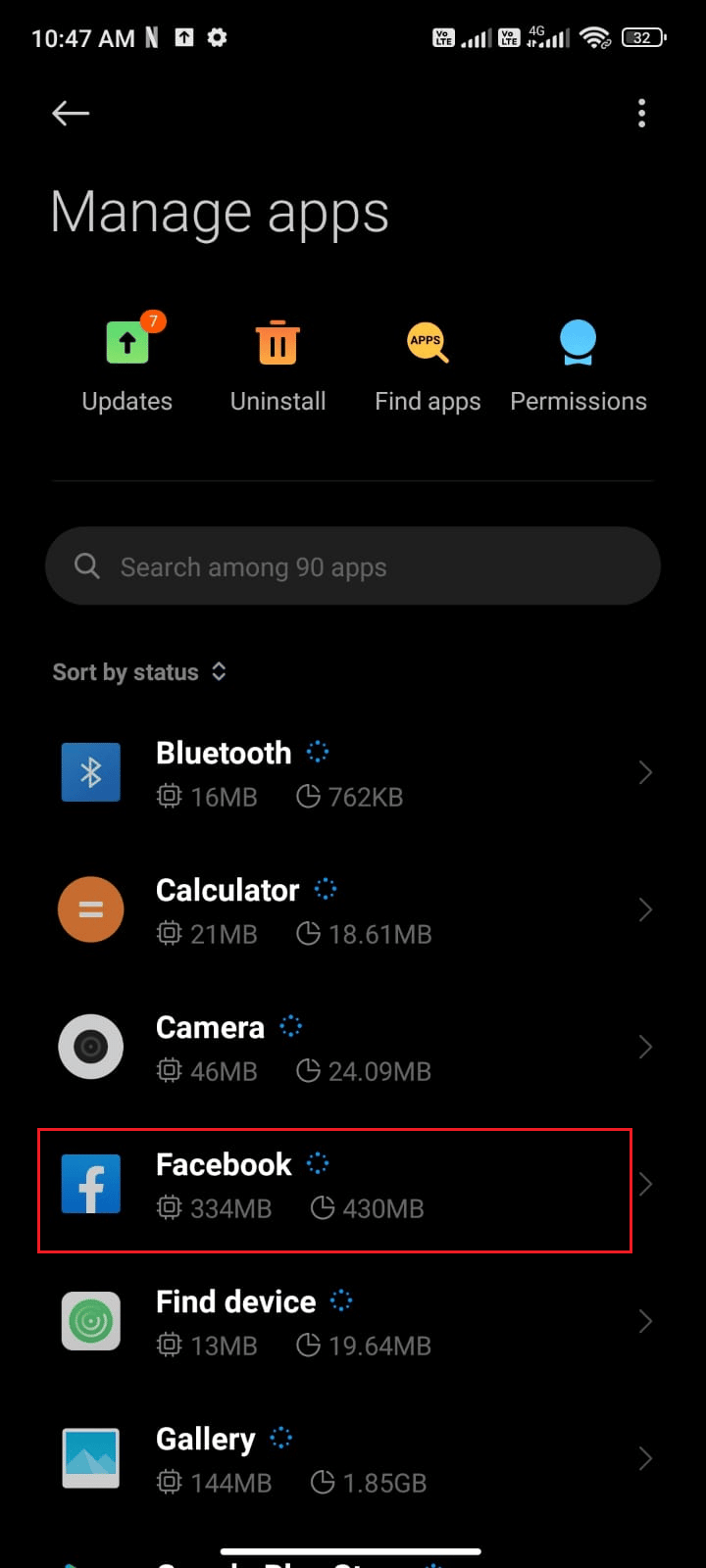
4. ตอนนี้แตะที่ ที่ เก็บข้อมูล ตามภาพ
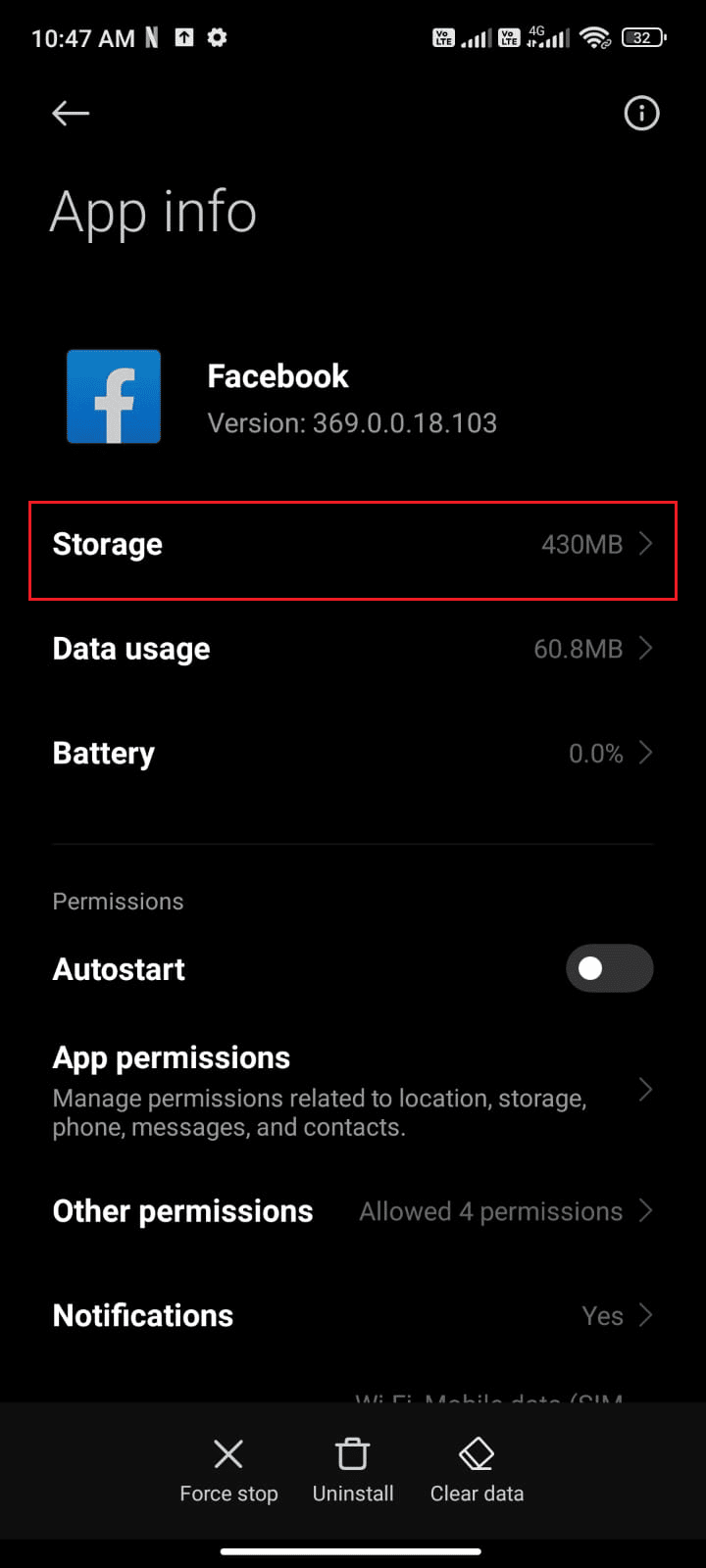
5. จากนั้นแตะที่ ล้างข้อมูล และ ล้างแคช ดังที่แสดง
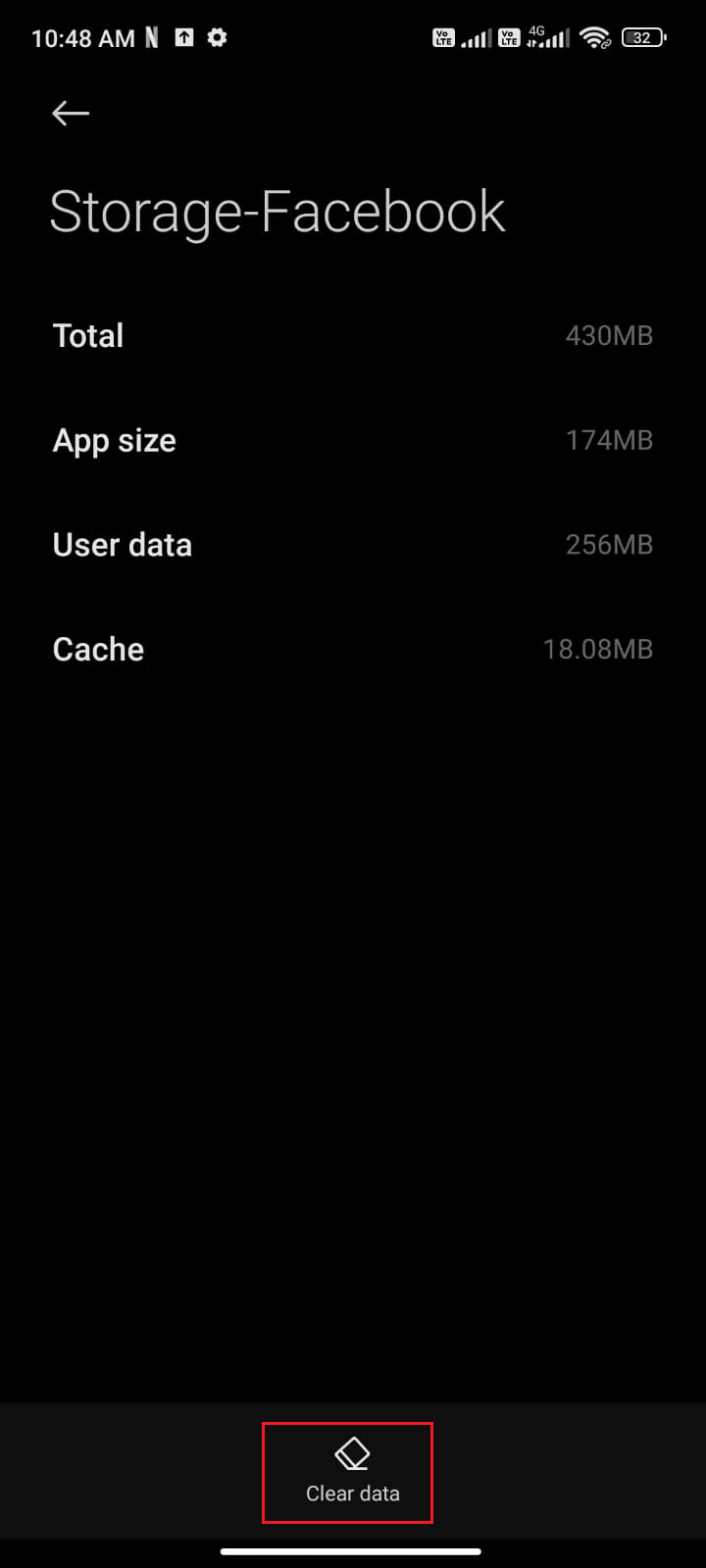
6. หากคุณต้องการลบข้อมูลทั้งหมดที่เชื่อมโยงกับ Facebook ให้แตะ ล้างข้อมูลทั้งหมด
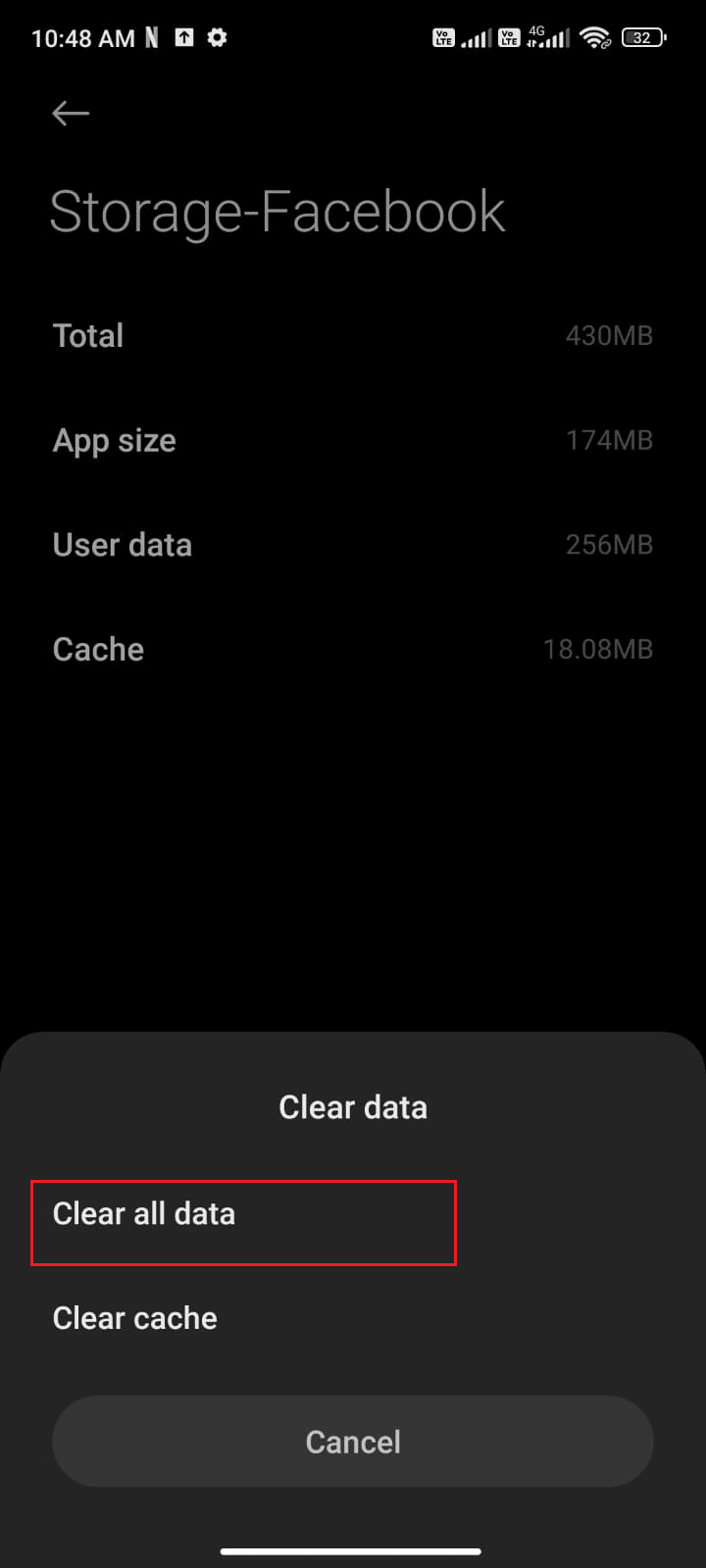
7. สุดท้าย ตรวจสอบว่าคุณสามารถแก้ไข Facebook ได้หรือไม่ ให้กลับไปที่ปัญหาหน้าจอหลัก
อ่านเพิ่มเติม: วิธีเชื่อมโยง Facebook กับ Twitter
วิธีที่ 9: ลบและเพิ่มบัญชี Facebook
ผู้ใช้บางคนแนะนำว่าการลบบัญชี Facebook และเพิ่มเข้าไปใหม่ช่วยแก้ไข Facebook เมื่อกลับไปที่หน้าจอหลัก ต่อไปนี้คือขั้นตอนง่ายๆ ในการลบบัญชี Facebook ของคุณออกจาก Android และเพิ่มใหม่ในภายหลัง
1. แตะที่แอพ การตั้งค่า บนโทรศัพท์ของคุณ
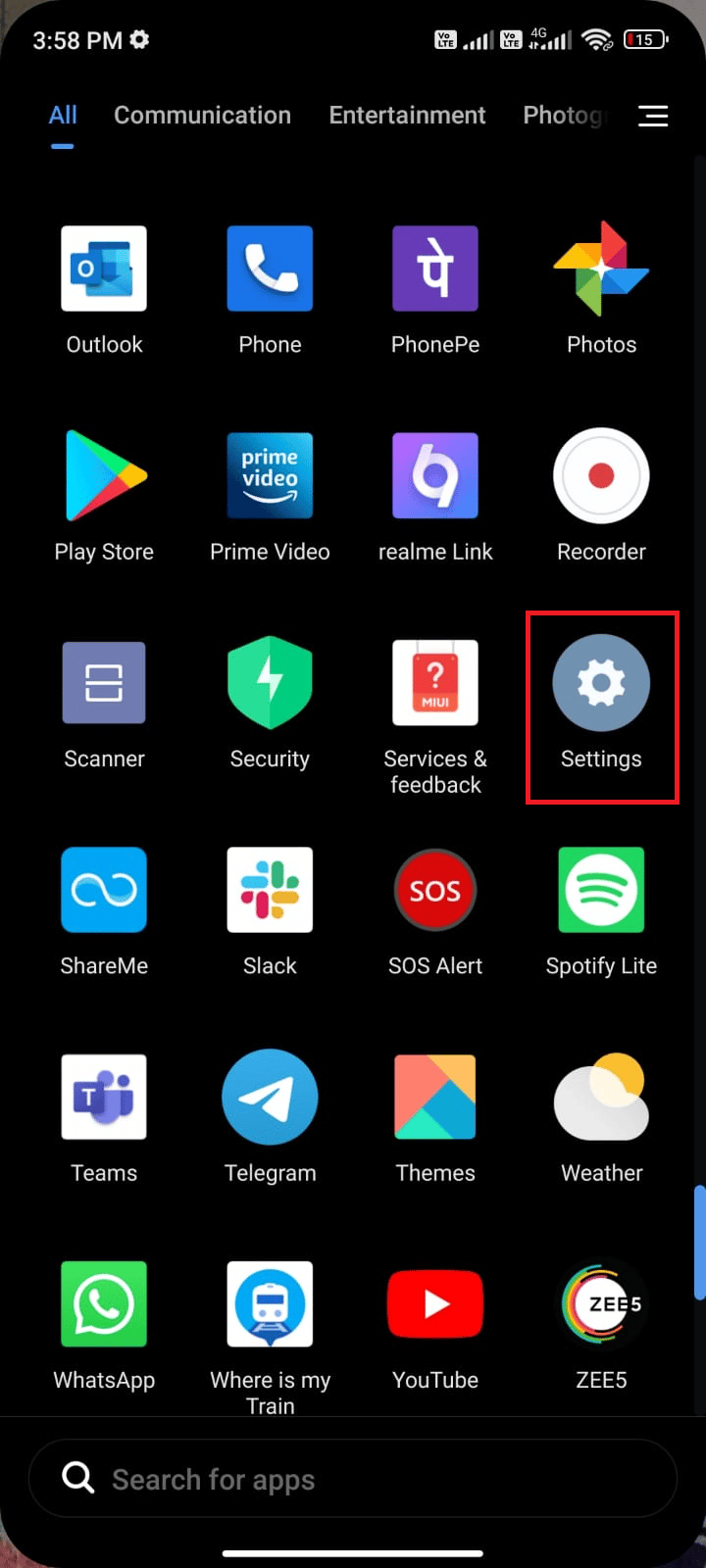
2. ในหน้าจอ การตั้งค่า ให้แตะที่ บัญชีและการซิงค์ ตามที่แสดง
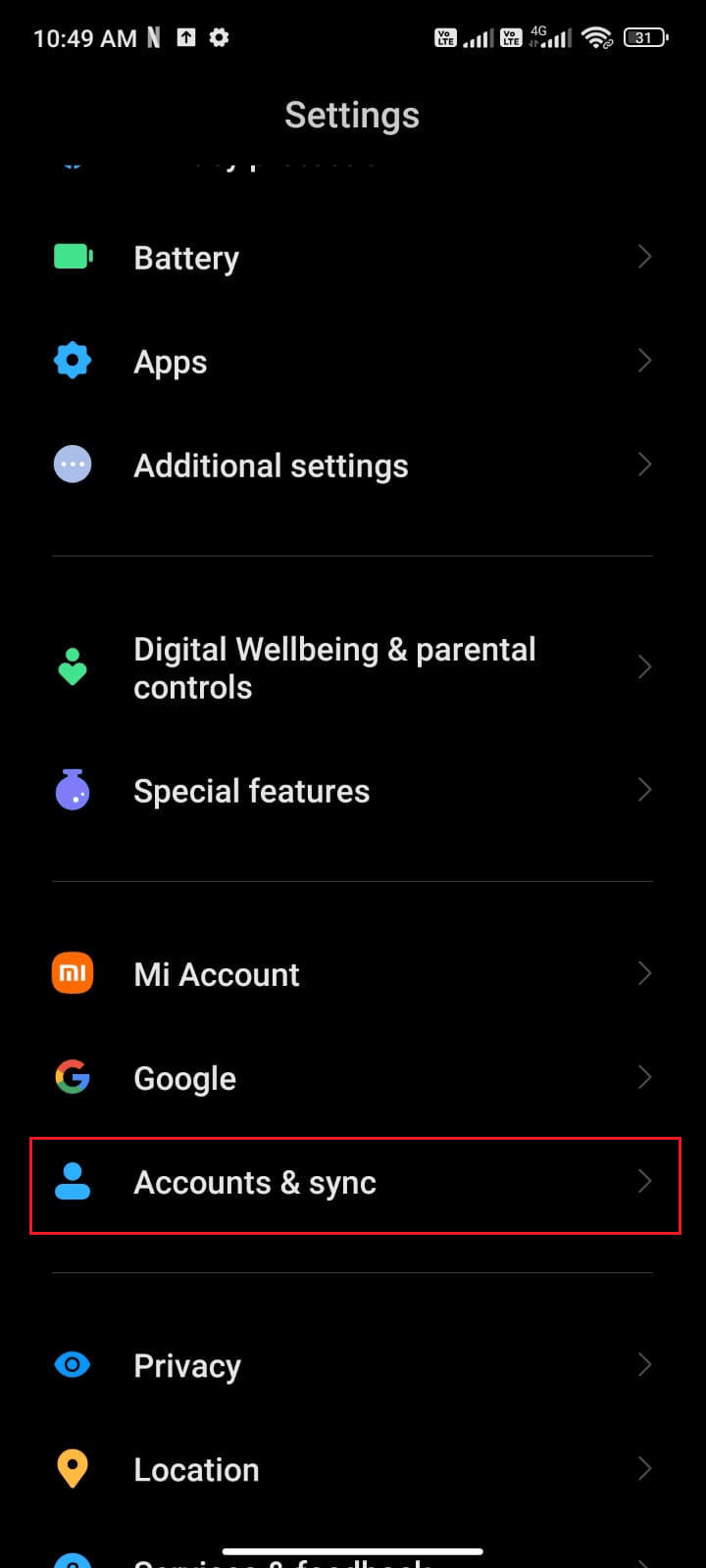
3. จากนั้นแตะที่ Facebook
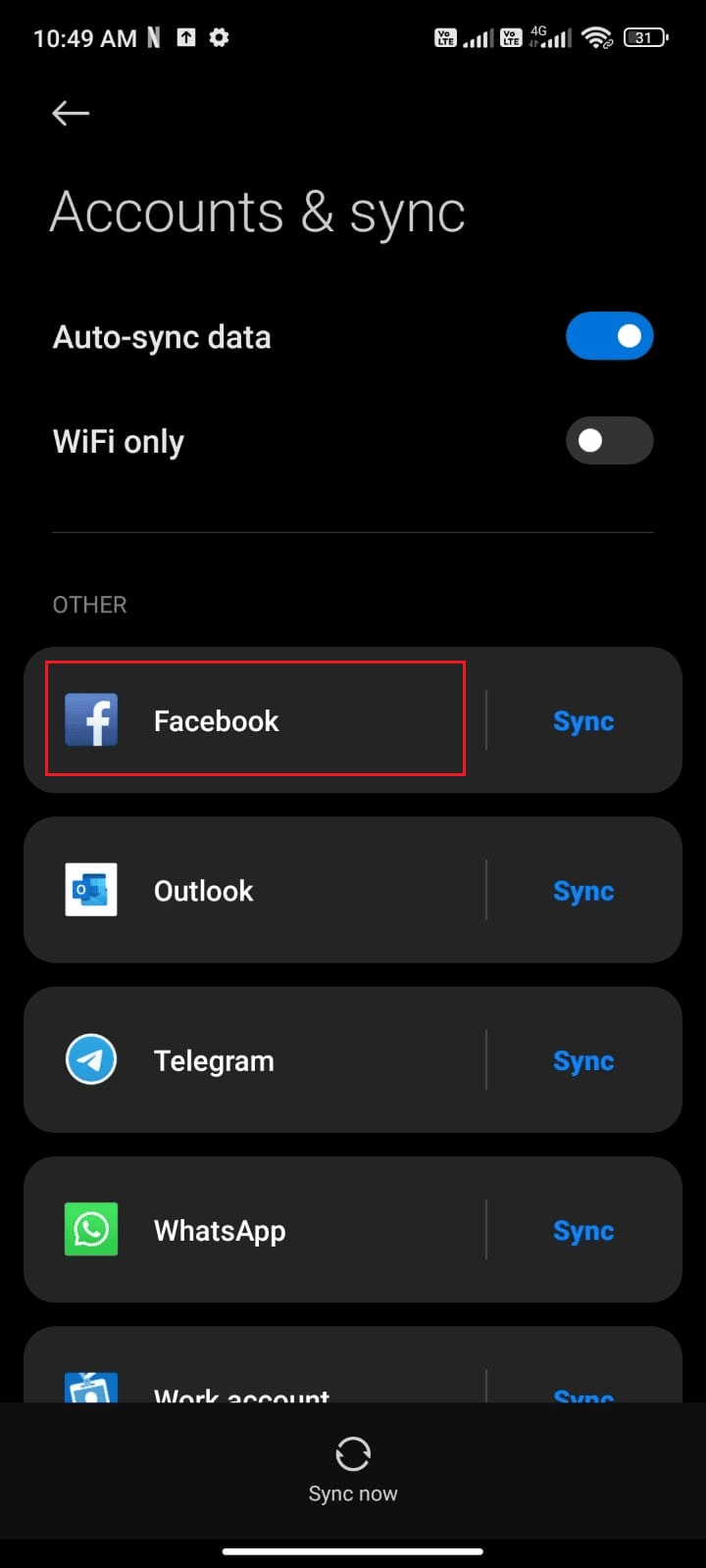
4. ตอนนี้แตะที่ตัวเลือก เพิ่มเติม
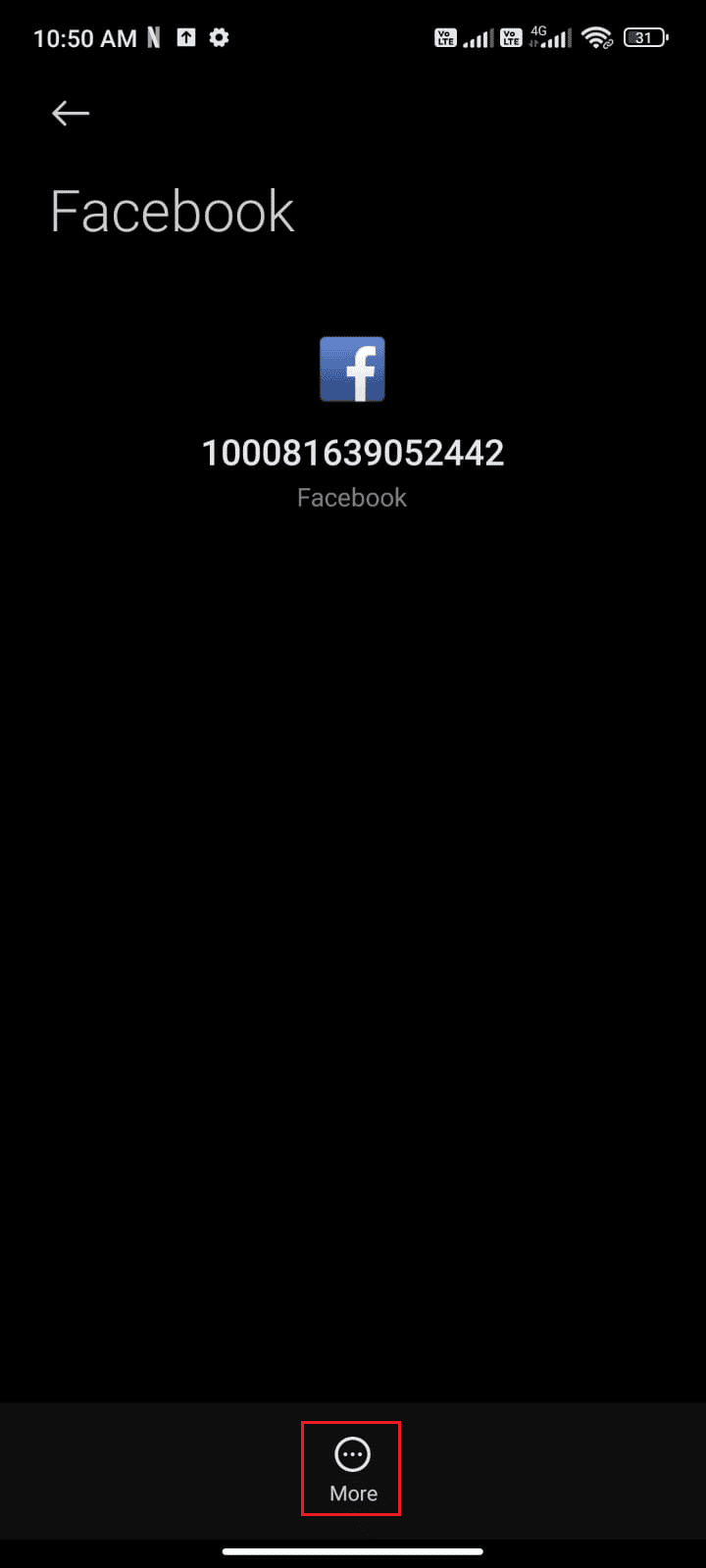
5. จากนั้นแตะที่ ลบบัญชี
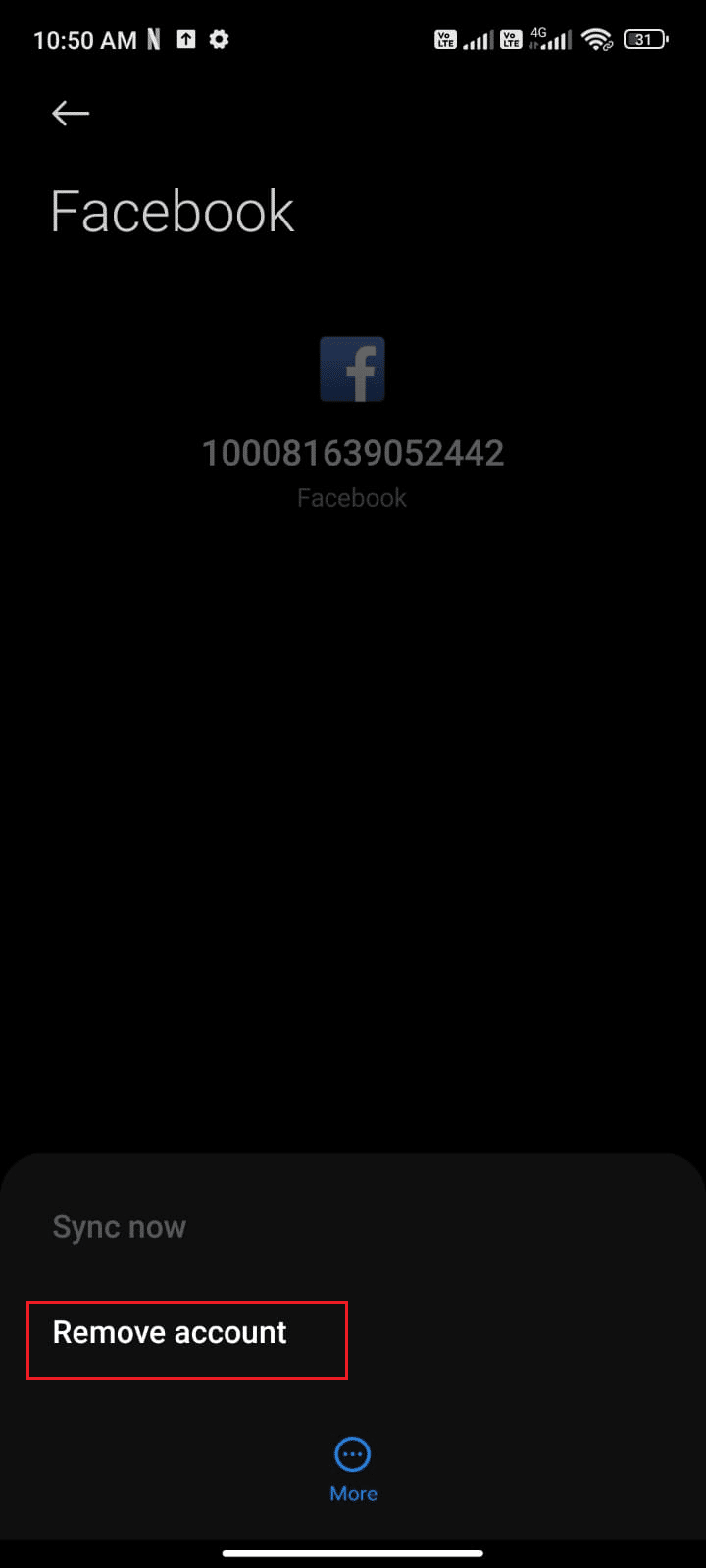
รอจนกว่าบัญชี Facebook จะถูกลบออกจาก Android และรีสตาร์ทโทรศัพท์ของคุณ จากนั้นลงชื่อเข้าใช้ Facebook อีกครั้งและตรวจสอบว่าคุณได้แก้ไขปัญหาการล่มของ Facebook หรือไม่
วิธีที่ 10: อัปเดต Facebook App
นี่เป็นวิธีการที่สำคัญที่สุดในการแก้ไขปัญหา Facebook ที่ทำให้ Android ขัดข้อง ขั้นแรก ตรวจสอบว่าคุณมีการอัปเดตล่าสุดสำหรับ Facebook ใน Play Store หรือไม่ ถ้ามี คุณต้องอัปเดตตามคำแนะนำด้านล่าง
1. ไปที่ หน้าจอ หลัก ค้นหา Play Store แล้วเปิดขึ้นมา
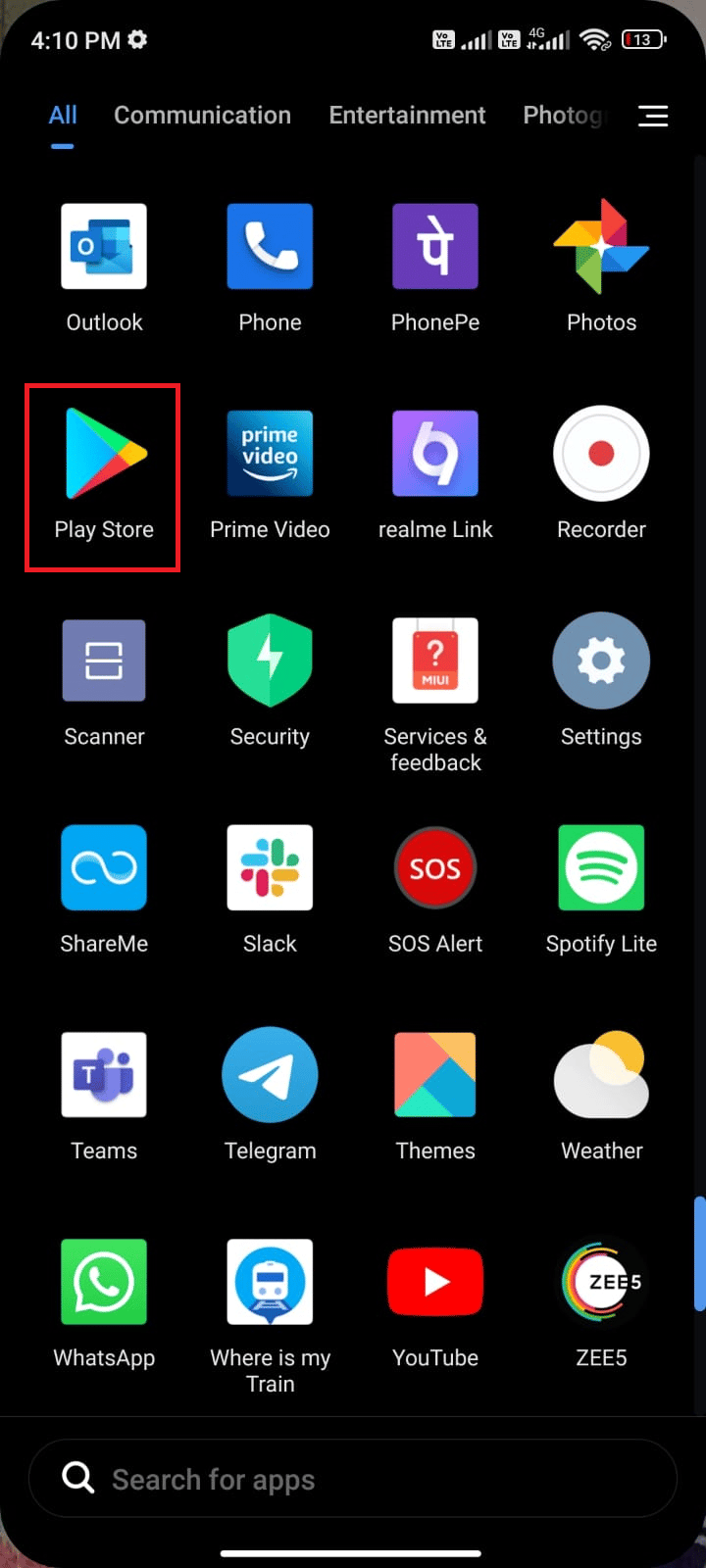
2. จากนั้นพิมพ์ Facebook ในเมนูค้นหาตามภาพ
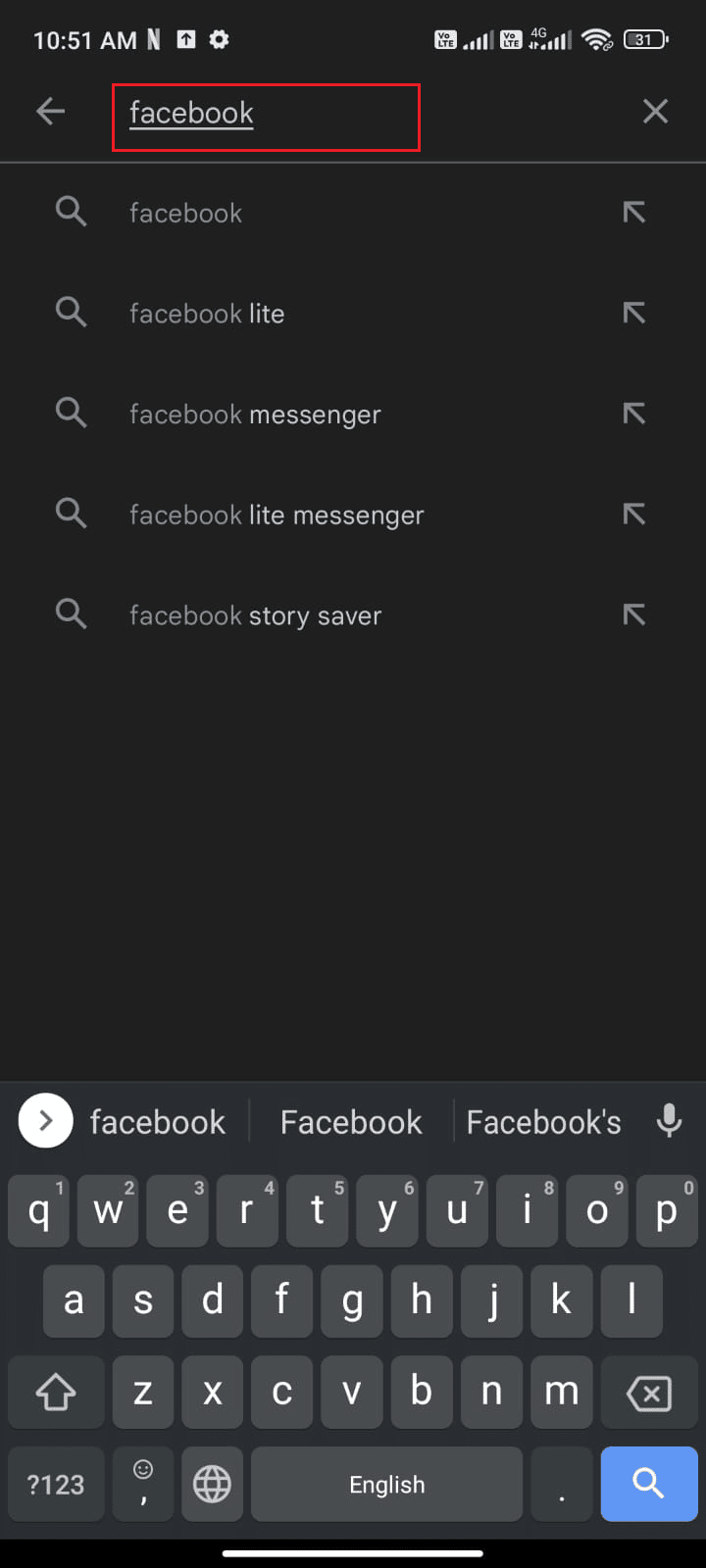
3A. หากแอปต้องการการอัปเดต ให้แตะตัวเลือก อัปเดต
3B. หากแอปเป็นเวอร์ชันล่าสุดแล้ว คุณจะเห็นเฉพาะตัวเลือก เปิด และ ถอนการติดตั้ง ในกรณีนี้ ให้เปลี่ยนไปใช้วิธีถัดไป
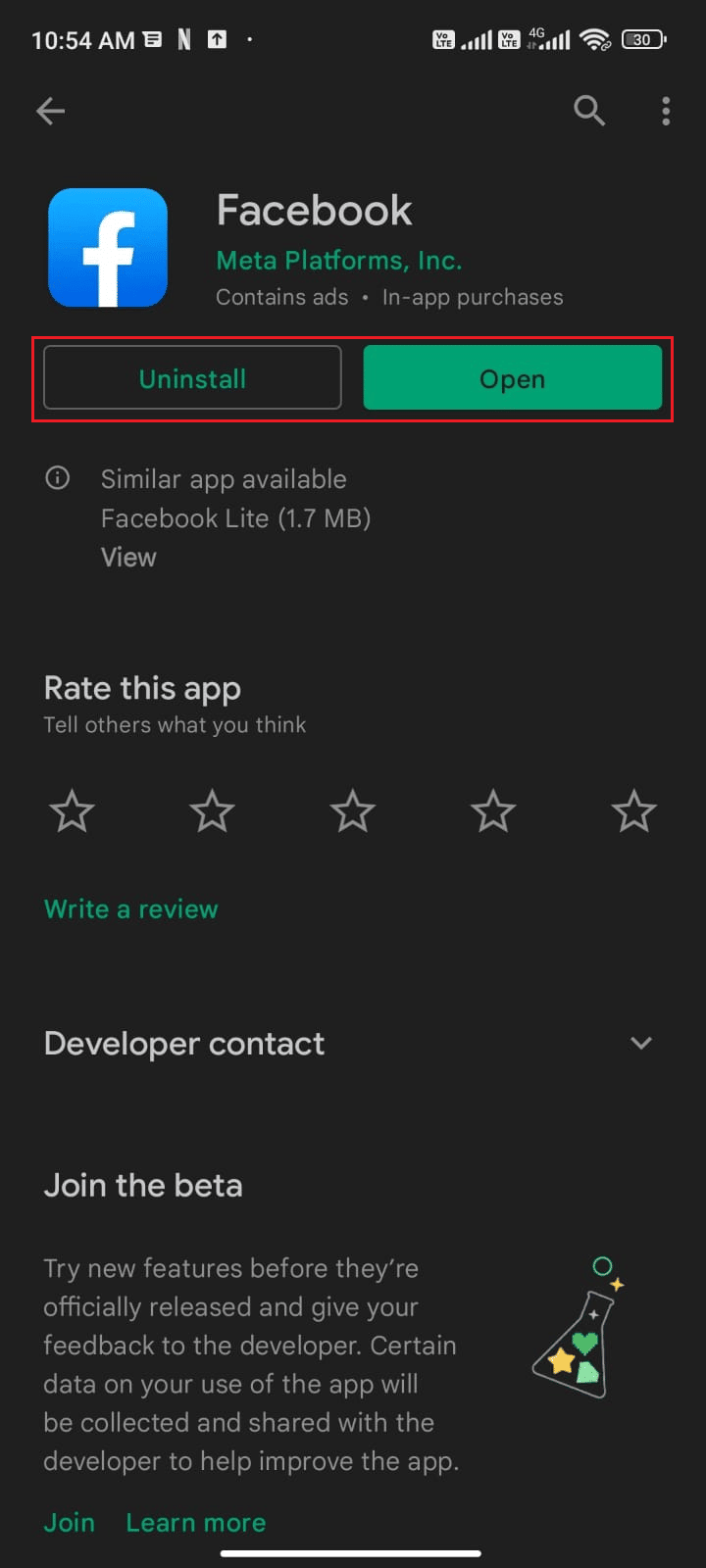
4. รอจนกว่าจะติดตั้งการอัปเดตบนอุปกรณ์ของคุณและตรวจสอบว่าคุณสามารถแก้ไขปัญหา Facebook ที่ขัดข้องของ Android ได้หรือไม่
อ่านเพิ่มเติม: วิธีปิดการแจ้งเตือนตลาดของ Facebook
วิธีที่ 11: อัปเดต Android OS
ในบางกรณีซึ่งเกิดขึ้นไม่บ่อยนัก หากอุปกรณ์ Android ของคุณไม่ได้รับการอัพเดตเป็นเวอร์ชันล่าสุด คุณจะต้องเผชิญกับปัญหา Android ที่หยุดทำงานอย่างต่อเนื่องของ Facebook ดังนั้น ให้อัปเดตเฟิร์มแวร์ของคุณเป็นเวอร์ชันล่าสุด และเมื่อคุณติดตั้งการอัปเดตซอฟต์แวร์ที่สำคัญแล้ว คุณจะสามารถกำจัดปัญหาได้ โดยปกติอุปกรณ์ของคุณจะอัปเดตโดยอัตโนมัติ (หากการตั้งค่านั้นเปิดอยู่) หรือแจ้งให้คุณทราบเกี่ยวกับการอัปเดต หากคุณเห็นการอัปเดตที่รอดำเนินการ คุณสามารถอัปเกรดระบบปฏิบัติการ Android ของคุณเป็นรุ่นล่าสุดโดยทำตามคำแนะนำ 3 วิธีในการตรวจสอบการอัปเดตบนโทรศัพท์ Android ของคุณ

หลังจากอัปเดต Android OS ให้ตรวจสอบว่าคุณสามารถแก้ไขปัญหาการขัดข้องของ Facebook ได้หรือไม่
วิธีที่ 12: ล้างแคชของเบราว์เซอร์
แคชและคุกกี้ในเบราว์เซอร์ของคุณช่วยเพิ่มความเร็วในการท่องเว็บได้อย่างแท้จริง แต่ไฟล์ชั่วคราวเหล่านี้มีประโยชน์ก็ต่อเมื่อมีขนาดจำกัด เมื่อเวลาผ่านไปพวกมันจะนูนขึ้นและบางครั้งก็เสียหาย สิ่งนี้จะทำให้ Facebook ยังคงกลับไปที่ปัญหาหน้าจอหลักและยังเผาไหม้อยู่ หากคุณใช้ Facebook เวอร์ชันเว็บ โปรดล้างแคชและคุกกี้ตามคำแนะนำในคู่มือวิธีการล้างแคชและคุกกี้บนอุปกรณ์ Android
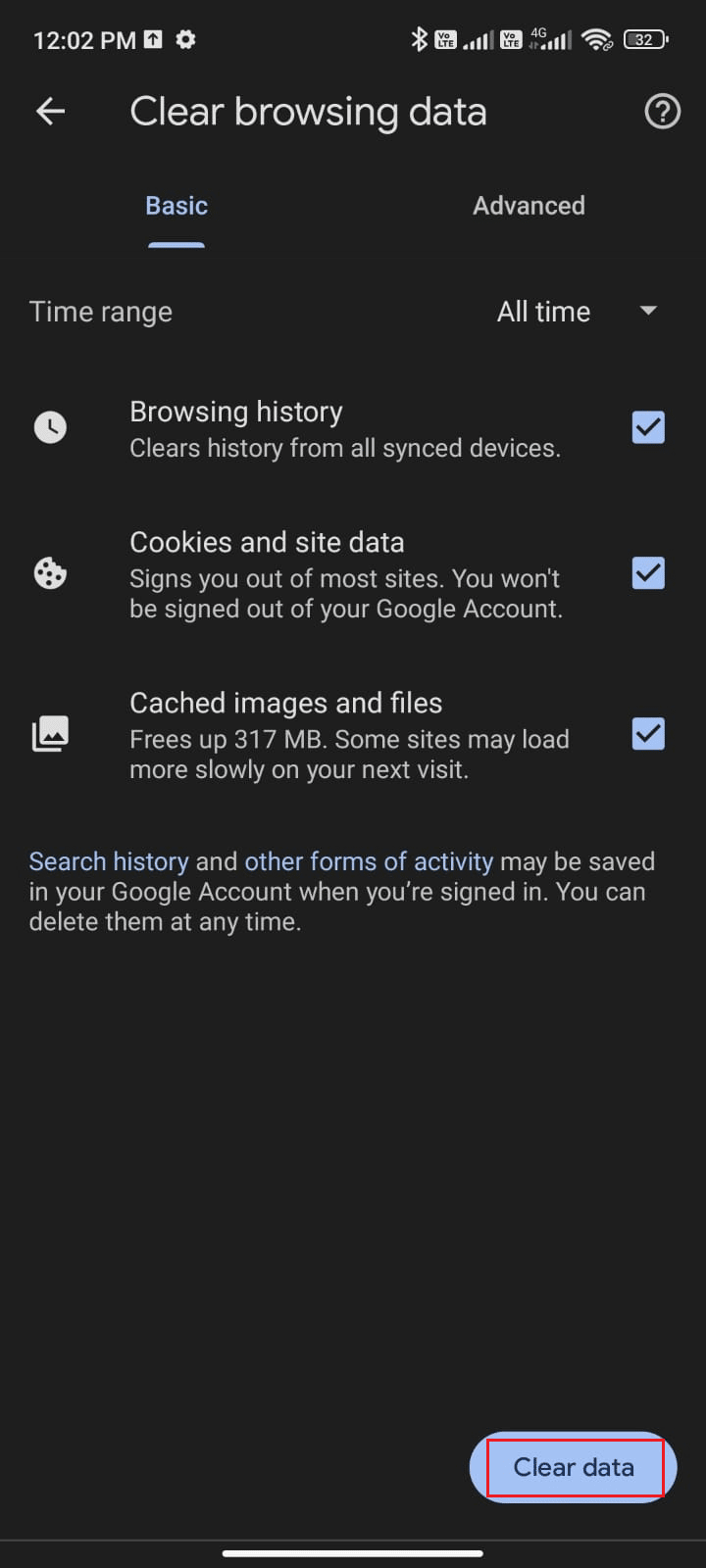
หลังจากล้างแคชและคุกกี้ของเบราว์เซอร์แล้ว ให้ตรวจสอบว่าคุณสามารถแก้ไขปัญหาการหยุดทำงานของ Facebook บน Android ได้หรือไม่
อ่านเพิ่มเติม: วิธีหยุดพักจากใครบางคนบน Facebook
วิธีที่ 13: ติดตั้ง Facebook App ใหม่
หากไม่มีวิธีการใดที่ช่วยแก้ไขปัญหาการหยุดทำงานของ Facebook ได้ คุณจะต้องติดตั้งแอปใหม่อีกครั้งเพื่อแก้ไขปัญหานี้ วิธีนี้จะต้องดำเนินการก็ต่อเมื่อคุณไม่ต้องแก้ไขด้วยวิธีอื่นใด
หมายเหตุ: เมื่อคุณติดตั้ง Facebook ใหม่ ข้อมูลและข้อความของคุณจะถูกลบ ตรวจสอบให้แน่ใจว่าคุณสำรองข้อมูลที่จำเป็นก่อนที่จะทำตามขั้นตอนที่กล่าวถึงด้านล่าง
1. ไปที่ Play Store และค้นหา Facebook
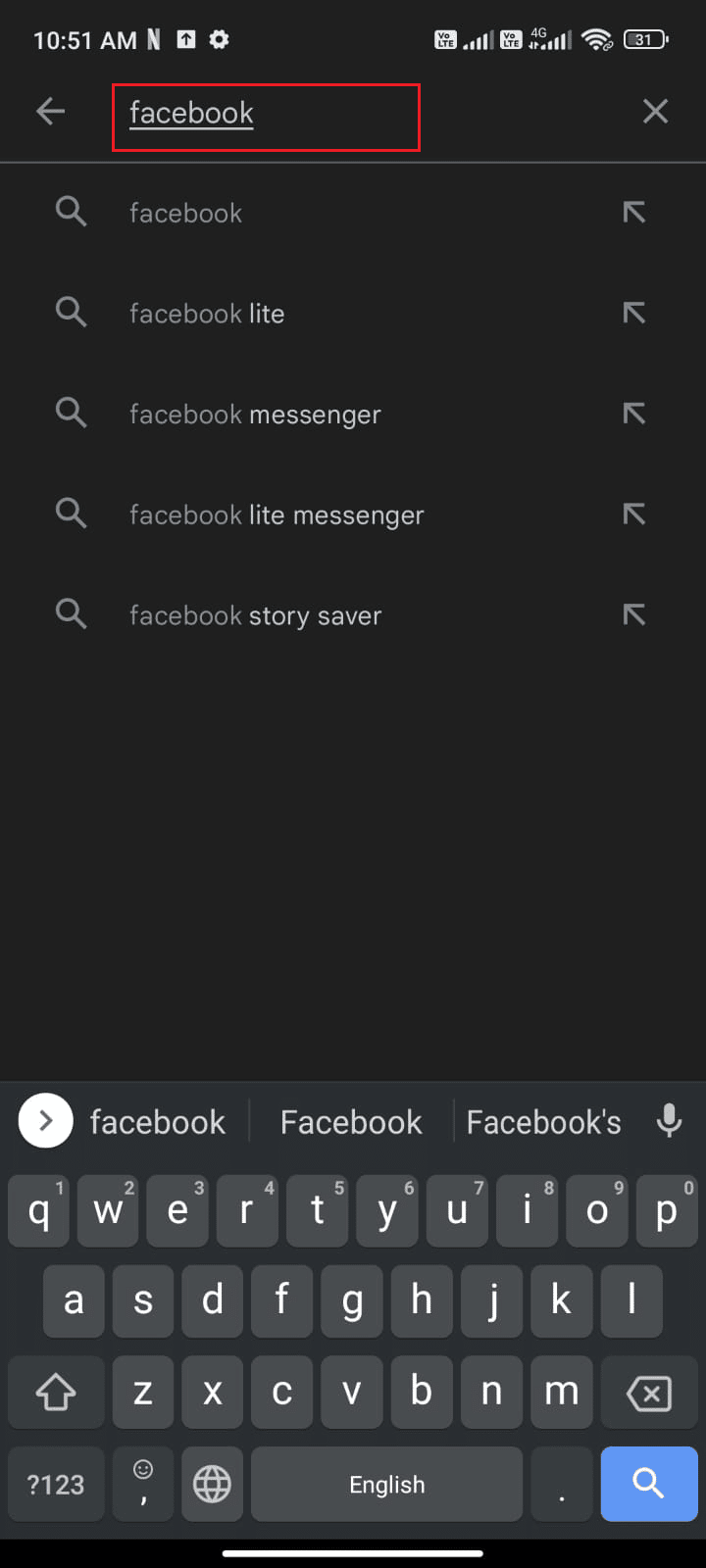
2. จากนั้นแตะที่ ถอนการติดตั้ง
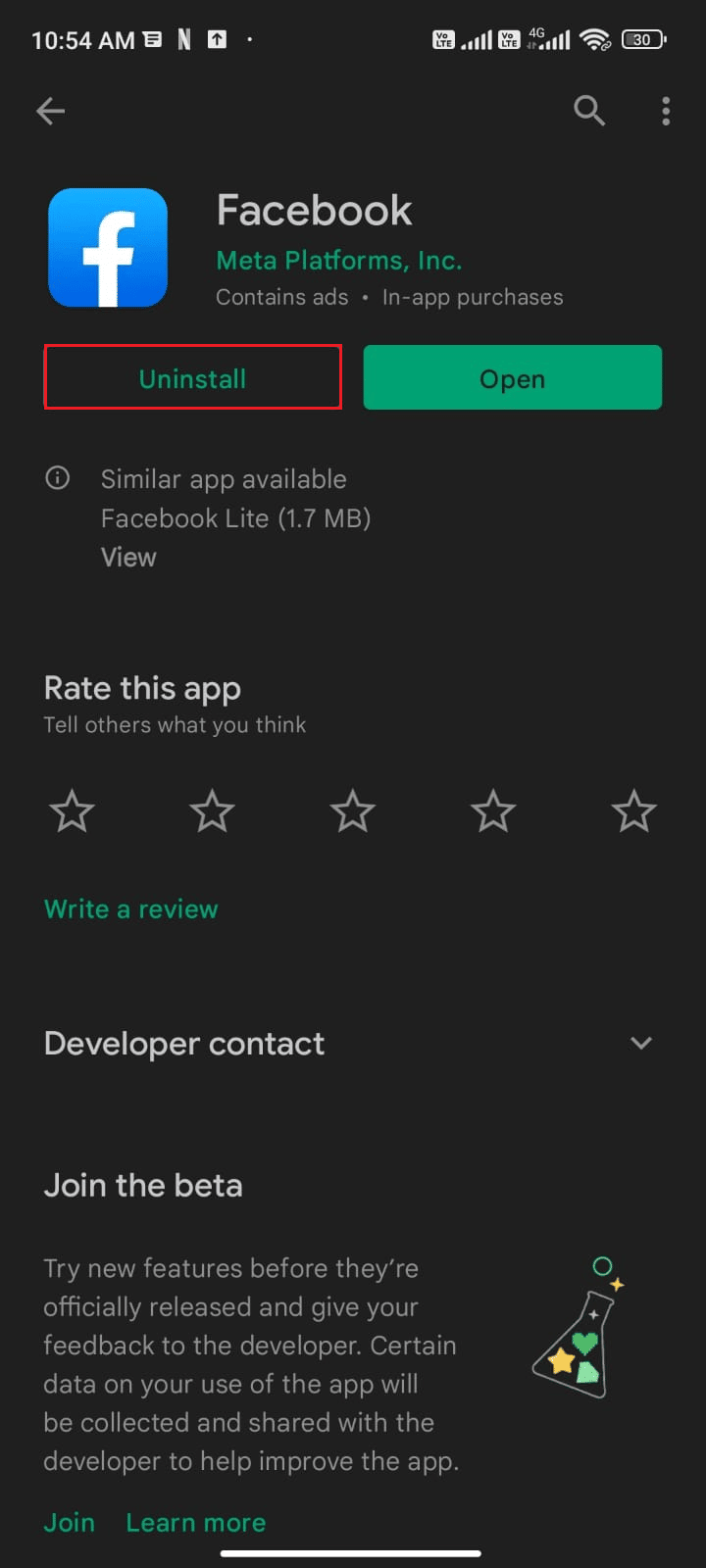
3. รอจนกว่า Facebook จะถูกลบออกจาก Android ของคุณทั้งหมด เมื่อเสร็จแล้ว ให้ค้นหา Facebook อีกครั้งแล้วแตะ ติดตั้ง
4. เมื่อติดตั้ง Facebook บนอุปกรณ์ของคุณแล้ว ให้แตะ เปิด ตามที่แสดง
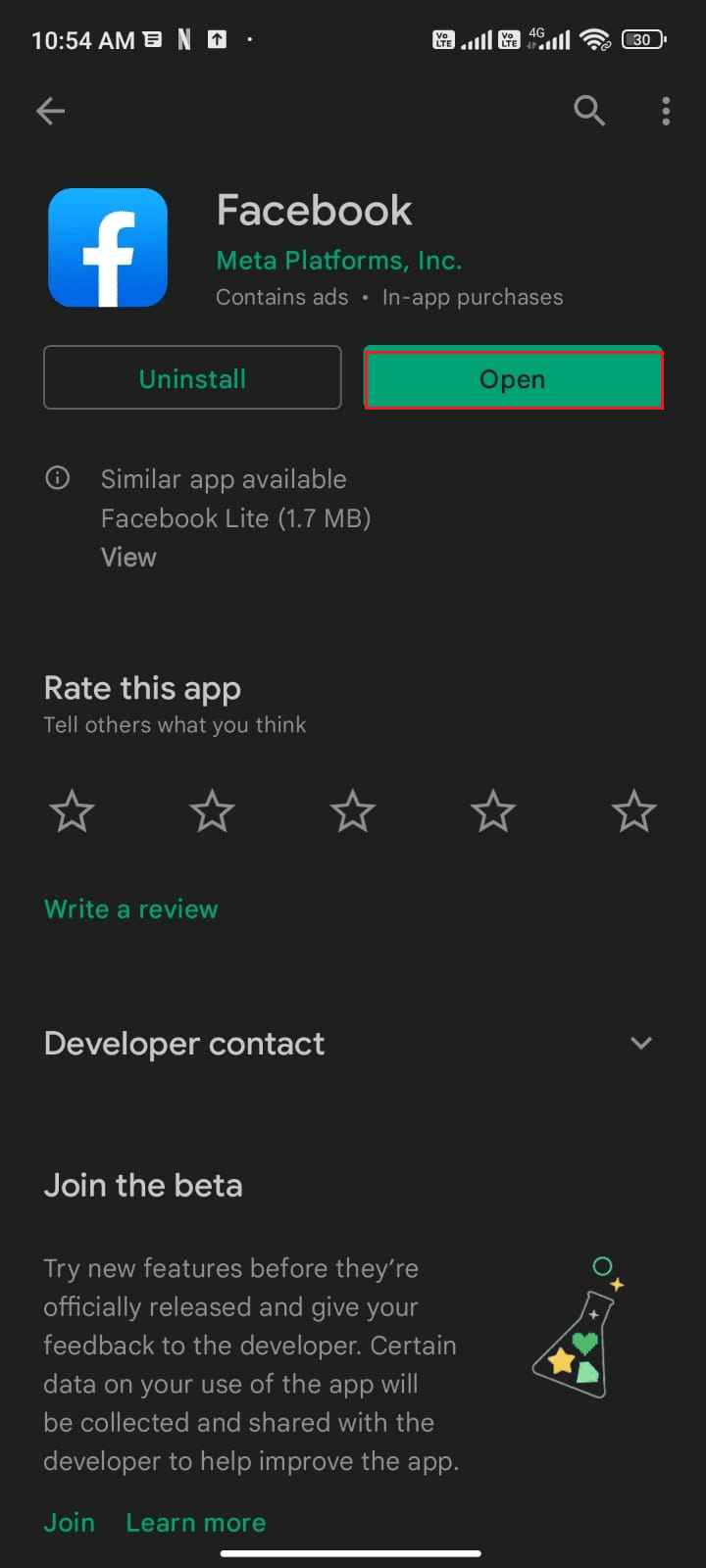
5. สุดท้าย กู้คืนข้อมูลของคุณ (ถ้าคุณต้องการทำเช่นนั้น) และตรวจสอบว่าคุณสามารถแก้ไขข้อผิดพลาดการหยุดทำงานของ Facebook ได้หรือไม่
อ่านเพิ่มเติม: ห้อง Facebook Messenger และจำกัดกลุ่ม
วิธีที่ 14: ใช้ Facebook App เวอร์ชันเก่า
อย่างไรก็ตาม หากคุณประสบปัญหา Facebook ยังคงหยุดทำงานเกี่ยวกับปัญหา Android แม้หลังจากติดตั้งแอปใหม่แล้ว คุณสามารถลองติดตั้งแอป Facebook เวอร์ชันเก่าได้ พวกเขาไม่มีความแตกต่างที่สำคัญในคุณสมบัติ แต่คุณสามารถลองใช้วิธีแก้ปัญหานี้ได้อย่างแน่นอน
1. ขั้นแรก ถอนการติดตั้งแอพ Facebook ตามวิธีการด้านบน
2. จากนั้น ไปที่เว็บไซต์ APKmirror ซึ่งคุณสามารถดาวน์โหลด Facebook เวอร์ชันก่อนหน้าบนอุปกรณ์ของคุณได้
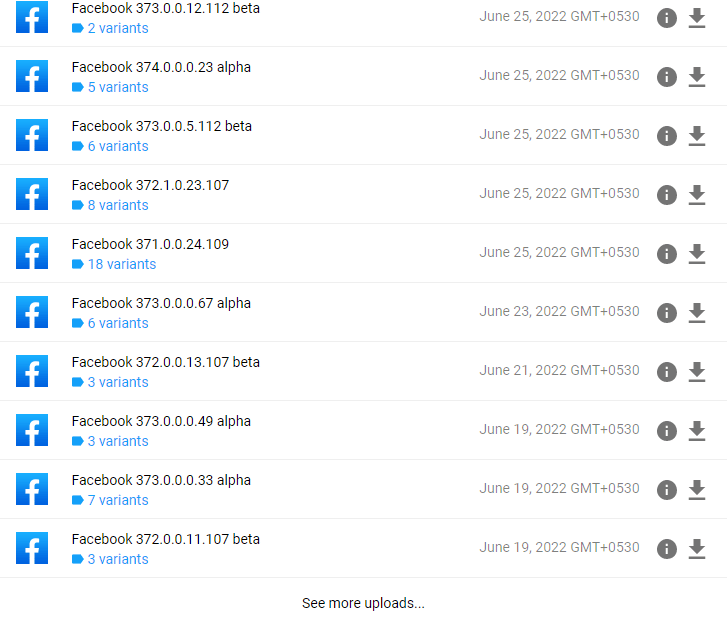
3. ตอนนี้ แตะที่ ปุ่มดาวน์โหลด ถัดจาก Facebook เวอร์ชันเก่าและรอจนกว่าจะติดตั้ง APK
หมายเหตุ: หากคุณได้รับข้อความแจ้งขณะติดตั้ง APK ให้แตะ อนุญาต
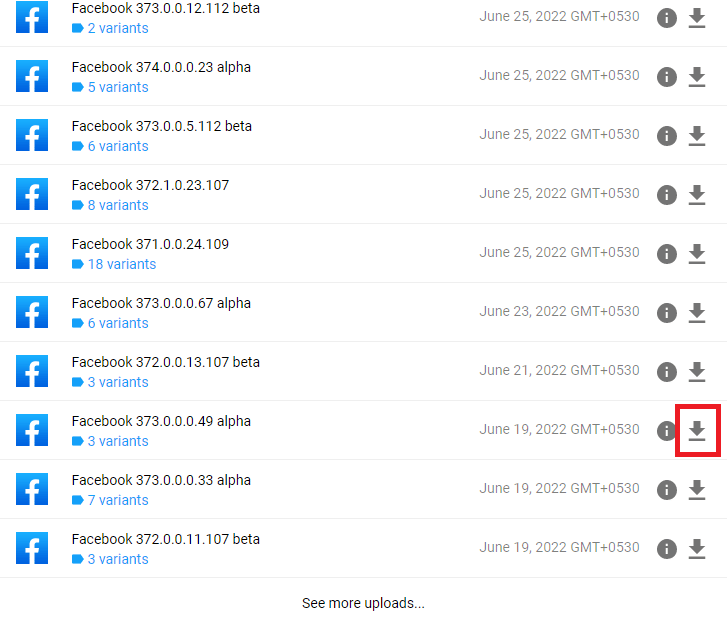
4. รีสตาร์ทโทรศัพท์ของคุณและตรวจสอบว่าคุณได้แก้ไขปัญหาการล่มของ Facebook บน Android หรือไม่
วิธีที่ 15: ติดต่อฝ่ายสนับสนุนของ Facebook
หากไม่มีวิธีการที่กล่าวถึงข้างต้นช่วยคุณแก้ไข Facebook ที่หยุดทำงานของ Android คุณต้องขอความช่วยเหลือจากทีมงาน Facebook อย่างเป็นทางการ Facebook Help Center เป็นทีมสนับสนุนอย่างเป็นทางการที่พร้อมให้บริการออนไลน์ตลอด 24 ชั่วโมง คุณสามารถรายงานข้อผิดพลาด Facebook App Session Expired ด้วยความช่วยเหลือของหน้าความช่วยเหลือนี้โดยกรอกปัญหาในแบบฟอร์ม อย่างไรก็ตาม การดำเนินการนี้จะใช้เวลา หลังจากตรวจสอบการร้องเรียนของคุณแล้ว ทีมงานจะตอบกลับเมื่อปัญหาได้รับการแก้ไข
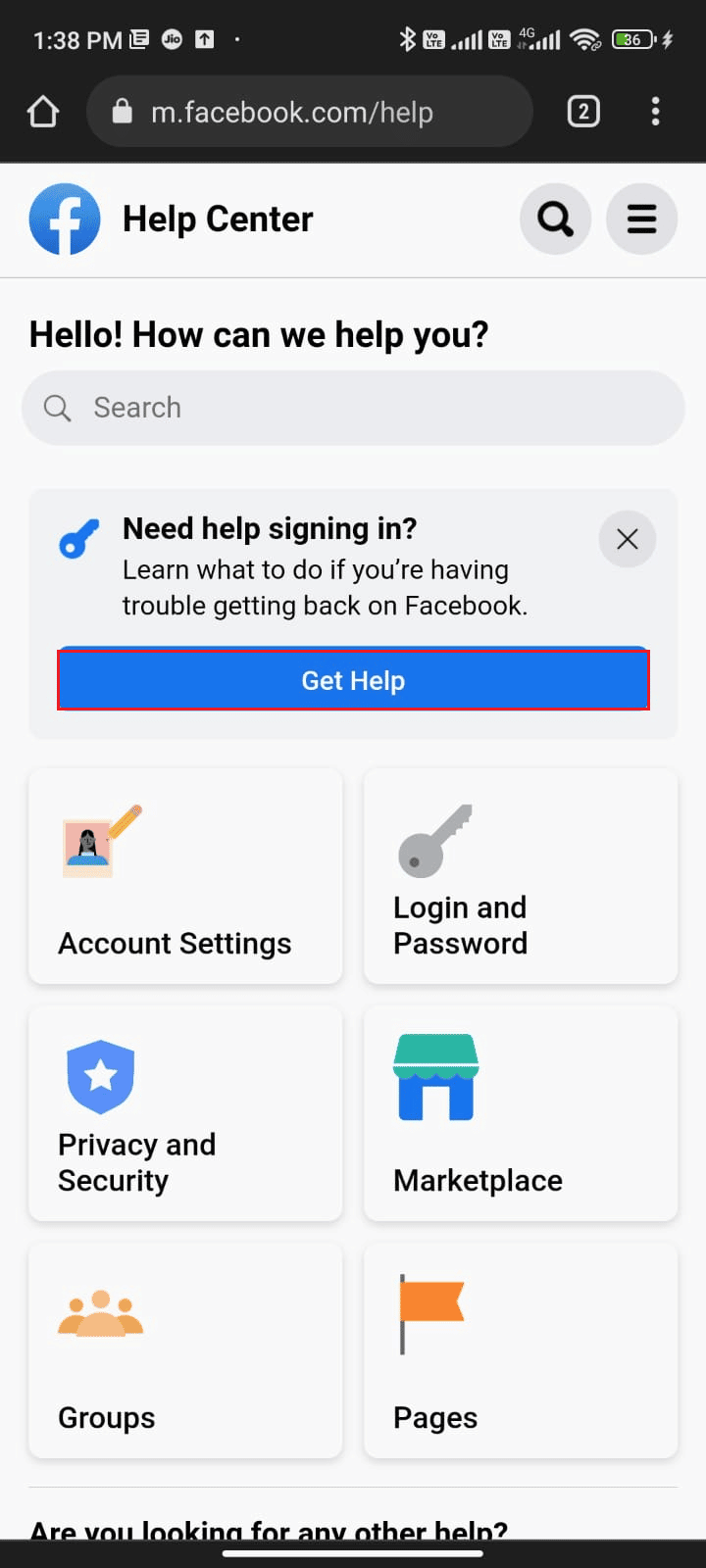
อ่านเพิ่มเติม: แก้ไขข้อความ Facebook ที่ส่งแต่ไม่ส่ง
วิธีที่ 16: รีเซ็ตอุปกรณ์ Android จากโรงงาน
หากคุณไม่มีความอดทนที่จะขอความช่วยเหลือจากทีมสนับสนุนของ Facebook เพื่อแก้ไขปัญหา Facebook ที่หยุดทำงานของ Android คุณต้องลองรีเซ็ต Android เป็นค่าเริ่มต้น โปรดทราบว่าคุณต้องรีเซ็ต Android เป็นเวอร์ชันโรงงานก็ต่อเมื่อไม่มีวิธีการใดที่ช่วยคุณได้
หมายเหตุ: กระบวนการรีเซ็ตเป็นค่าเริ่มต้นจะลบข้อมูลทั้งหมดของ Android ของคุณและกู้คืนอุปกรณ์กลับเป็นการตั้งค่าจากโรงงาน ดังนั้น ขอแนะนำให้คุณสำรองข้อมูลที่จำเป็นก่อนทำตามขั้นตอน อ่านคำแนะนำของเราในการสำรองข้อมูลโทรศัพท์ Android ของคุณ
หากต้องการรีเซ็ตมือถือเป็นค่าเริ่มต้น โปรดอ่านและปฏิบัติตามขั้นตอนในคู่มือวิธีการฮาร์ดรีเซ็ตอุปกรณ์ Android ของเรา
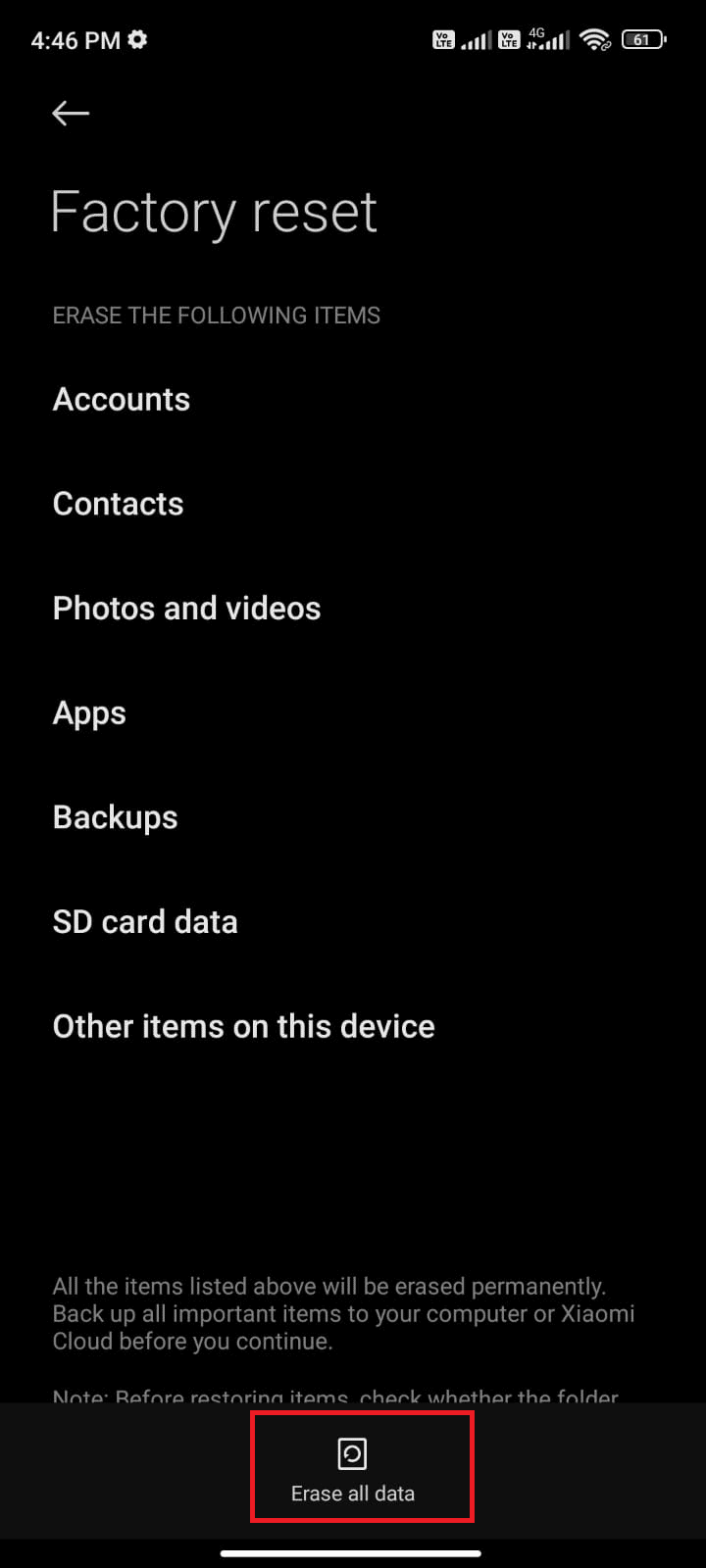
ที่แนะนำ:
- วิธีค้นหา Bios เก่าบน Instagram
- แก้ไข Google Play Authentication is Required Error บน Android
- วิธีแก้ไข Facebook Dating ไม่ปรากฏขึ้น
- ฉันจะกู้คืนบัญชี Facebook เก่าของฉันได้อย่างไร
เราหวังว่าคู่มือนี้จะเป็นประโยชน์และคุณได้เรียนรู้วิธีแก้ไขปัญหา Facebook ที่ขัดข้อง บนอุปกรณ์ Android ของคุณ อย่าลังเลที่จะติดต่อเราด้วยคำถามและข้อเสนอแนะของคุณผ่านทางส่วนความคิดเห็นด้านล่าง แจ้งให้เราทราบว่าหัวข้อใดที่คุณต้องการให้เราสำรวจต่อไป
